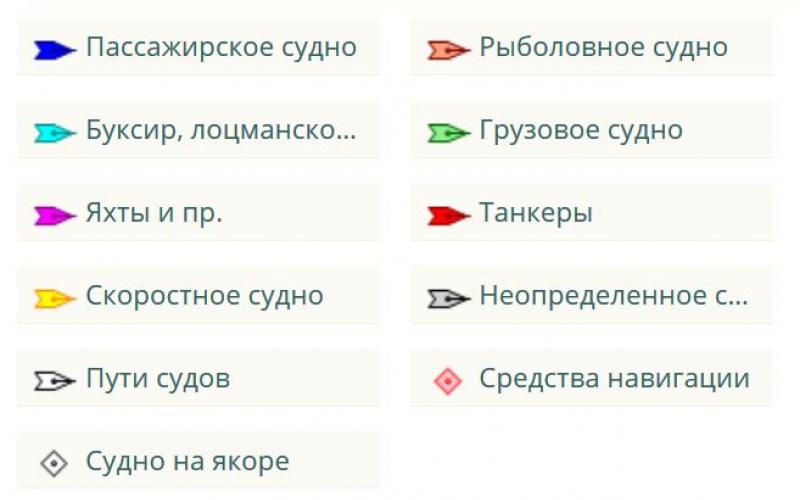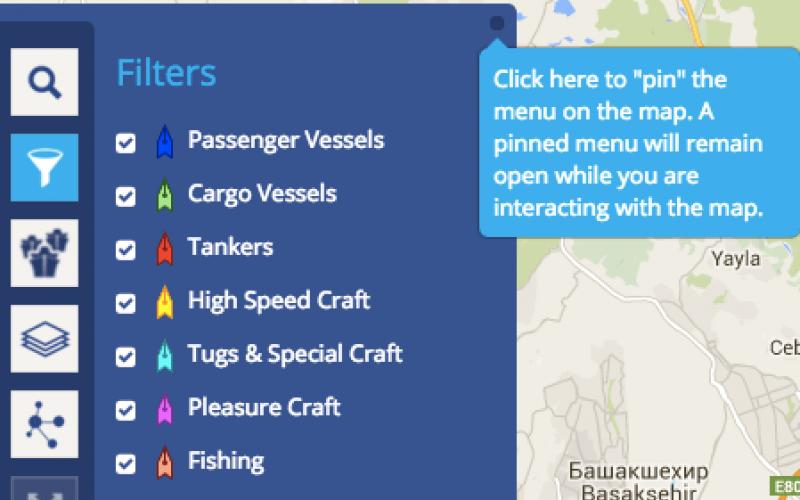ინდივიდუალური მეწარმეებისთვის და იურიდიული პირებისაბანკო ანგარიშებზე მუდმივი წვდომა უაღრესად მნიშვნელოვანია. მოწოდებული კომფორტიდან მომსახურე ბანკიმომსახურება დამოკიდებულია ყველა საჭირო ოპერაციის ეფექტურობაზე. ამ მხრივ, პროგრამული პაკეტი "კლიენტ-ბანკი (ვებ)" "ბელარუსბანკიდან" შესანიშნავია. თანამედროვე გადაწყვეტაბიზნესისთვის, რომელიც საშუალებას გაძლევთ მარტივად მართოთ ფინანსები და შეინახოთ ყველა შემომავალი და გამავალი ტრანზაქციის მკაცრი ჩანაწერი.
ინსტალაციამდე
Belarusbank-ის ვებ კლიენტზე წვდომისთვის, თქვენ უნდა გქონდეთ გახსნილი კომერციული ანგარიში იურიდიული პირის სახელზე, რომელიც გამოიყენება როგორც ბენეფიციარებისგან გადახდების მისაღებად, ასევე მათთან ანგარიშსწორებისთვის. თქვენ ასევე დაგჭირდებათ დაკავშირება:
- წარადგინეთ განაცხადი 2 ეგზემპლარად, სხვადასხვა სერვისების მიწოდებისთვის პროგრამული პროდუქტი"კლიენტ ბანკი";
- ხელი მოაწეროს ბანკის თანამშრომლის მიერ შედგენილ ხელშეკრულებას გამოყენების შესახებ ელექტრონული დოკუმენტები Belarusbank-ის კლიენტ-ბანკის სისტემის მეშვეობით მომსახურების გაწევისას.
სისტემის სწორი ფუნქციონირება ეფუძნება რთული კრიპტოგრაფიული ალგორითმების გამოყენებას - ყველა ოპერაცია მოითხოვს ელექტრონულ ციფრულ ხელმოწერას. ამიტომ, დაკავშირების განაცხადთან ერთად, კლიენტი ასევე აწვდის ინფორმაციას იმ პირთა სიაზე, რომლებიც უფლებამოსილია მისი სახელით დაადასტურონ დოკუმენტები. ციფრული ხელმოწერა.
იმ შემთხვევაში თუ ხარ ინდივიდუალური მეწარმედა იმუშავეთ დოკუმენტებთან დამოუკიდებლად, საჭირო სვეტში მიუთითეთ მხოლოდ თქვენი სრული სახელი.
ელექტრონული გასაღების მიღება
ყველა საჭირო დოკუმენტზე ხელმოწერის შემდეგ, ბანკის ციფრული უსაფრთხოების სამსახური გამოგიგზავნით ელექტრონულ გასაღებს - iKey media. ეს არის USB ფლეშ დრაივი, რომელზეც ჩაწერილია საიდენტიფიკაციო პაროლი, რომელიც განთავსებულია თქვენი სამუშაო კომპიუტერის სლოტში კლიენტ-ბანკთან მუშაობისას.
ეს გასაღები დაგჭირდებათ ყველა შექმნილი დოკუმენტის ხელმოწერისთვის და დისტანციური მართვის სრული უსაფრთხოების გარანტიას საბანკო მომსახურება.
ელექტრონული გასაღები ახლდება ყოველ 2 წელიწადში ერთხელ, უფასოდ. უსაფრთხოების გასაღების გენერირებისას ბანკის კლიენტს ეძლევა:
- შესვლა;
- პაროლი;
- ტრანზაქციის დადასტურების პაროლი.
პროგრამული უზრუნველყოფის ინსტალაცია
პროგრამული პაკეტის სრული ფუნქციონირებისთვის დაგჭირდებათ ნებისმიერი ტიპის კომპიუტერი - სტაციონარული, ლეპტოპი ან ნეტბუქი მასზე დაყენებული 32-ბიტიანი ან 64-ბიტიანი ოპერაციული სისტემით. კლიენტის სწორი მუშაობა უზრუნველყოფილია ყველა ბრაუზერის გამოყენებისას, მაგრამ ზოგიერთ შემთხვევაში (მაგალითად, Google Chrome-ში) საჭიროა დამატებითი მოდულების გააქტიურება. ამ მიზნებისათვის შეგიძლიათ გამოიყენოთ IE Tab გაფართოება.
Belarusbank-ის ოფიციალურ ვებსაიტზე ჩვენ ჩამოტვირთავთ და ვაინსტალირებთ საჭირო დისტრიბუციებს.
ყურადღება მიაქციეთ დრაივერის არჩევის შესაძლებლობას ოპერაციული სისტემის როგორც 32-ბიტიანი, ასევე 64-ბიტიანი ვერსიებისთვის.
პროგრამული უზრუნველყოფის წარმატებული ინსტალაციისთვის, ელექტრონული დრაივერი უნდა იყოს კომპიუტერის USB პორტში.
Შესვლა
1. გადადით ბანკის ოფიციალურ ვებსაიტზე და აირჩიეთ "კლიენტ ბანკი (WEB)" განყოფილებაში "ონლაინ სერვისები". ან უბრალოდ დააჭირეთ პირდაპირ ბმულს შესასვლელად.
2. ჩადეთ თქვენი ელექტრონული USB დრაივერი თქვენს კომპიუტერში. ამის გარეშე შეუძლებელი იქნება Belarusbank ვებ კლიენტების სისტემაში შესვლა და თქვენს პირად ანგარიშზე შესვლა.
3. შემდეგ თქვენ უნდა შეიყვანოთ თქვენი შესვლა და პაროლი. ისინი პირდაპირ ბანკის ფილიალიდან უნდა მიგეღო.
ასევე არის შესვლის ალტერნატიული ვარიანტი - თქვენი იდენტიფიკაციის iKey დრაივერის გასაღების გამოყენებით. იგი იწერება მედიაში თქვენი ელექტრონული გასაღების ფორმირებისას.
4. ავტორიზაციის შემდეგ გადაგიყვანთ თქვენს პერსონალური ტერიტორიავებ-კლიენტი "Belarusbank". სამუშაო პანელი შეიცავს დეტალური აღწერასისტემა, ნავიგაცია ჩანართებსა და სექციებში ძალიან მოსახერხებელია და არ ბადებს ზედმეტ კითხვებს.
ასევე ჩართულია მთავარი გვერდიშეიძლება შეისწავლოს:
- ტექნიკური მოთხოვნები პროგრამული პაკეტისთვის;
- უსაფრთხოების რეკომენდაციები;
- ფორმები უკუკავშირიბანკთან ერთად.
ძირითადი ოპერაციები
- საგადახდო დავალების შექმნა და გაგზავნა, გადახდის მოთხოვნებისა და აკრედიტივების მიღება.
- კონტროლი ანგარიშის გახსნადა ამონაწერის მოთხოვნა ყველა გამავალი და შემომავალი ტრანზაქციის შესახებ.
- ხელფასების და პენსიების დაკრედიტების სიების შექმნა და ბანკში გაგზავნა, ყიდვა-გაყიდვის მოთხოვნა უცხოური ვალუტასავალუტო გზით.
- სხვადასხვა საცნობარო ინფორმაცია, გადახდის კოდები, გაცვლითი კურსი, ბენეფიციარების სია და მრავალი სხვა.
განვიხილოთ სტანდარტული გადახდის დავალების შექმნის მაგალითი ეროვნულ ვალუტაში. Ამისთვის:
1. აირჩიეთ განყოფილება "გადახდის ბრძანებები" და გადადით შემდგომ - ქვეგანყოფილებაში " ეროვნული ვალუტა».
2. აირჩიეთ ვარიანტი „მიმდინარეობს“.
3. შემდეგი ნაბიჯი არის „PP-ის შექმნა“.
4. ნახავთ სტანდარტული გადახდის დავალების ფორმას. მასში თანმიმდევრულად უნდა შეიყვანოთ:
- გადარიცხვის თანხა;
- ბენეფიციარის დასახელება;
- გადახდის მიზანი (ინვოისის ან ხელშეკრულების მიხედვით);
- ბენეფიციარის UNP;
- ბანკის კოდი BIC;
- ბენეფიციარის IBAN ანგარიში.
6. როდესაც გამოჩნდება დოკუმენტის ხელმოწერის ფორმა, შეიყვანეთ პაროლი თქვენი ელექტრონული მედიიდან. არ აურიოთ ის „კლიენტ ბანკის (WEB)“ სისტემაში შესვლის პაროლში, წინააღმდეგ შემთხვევაში სისტემა უარს იტყვის დოკუმენტზე.
7. პაროლის შეყვანის შემდეგ დააწკაპუნეთ „გაგრძელება“.
თუ წარწერა გამოჩნდა, როგორც ქვემოთ მოცემულ ეკრანის სურათზე, მაშინ ყველაფერი სწორად გააკეთე და გადახდის დავალებახელი მოაწერა.
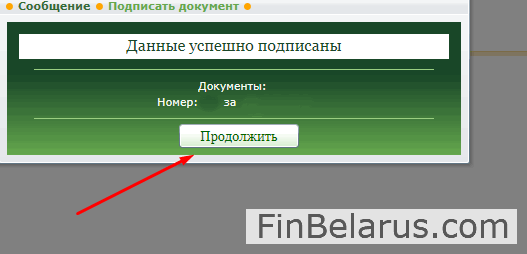
რა არის ინტერნეტ ბანკინგი?
ინტერნეტ ბანკინგი- სერვისი, რომელსაც სს" ASB Belarusbank” (შემდგომში ბანკი), ინტერნეტის საშუალებით ანგარიშების მონიტორინგის, მართვისა და საბანკო ოპერაციების განხორციელებისთვის.
სს „JSSB Belarusbank“-ის „ინტერნეტ ბანკინგი“ სისტემა (შემდგომში „ინტერნეტ ბანკინგი“ სისტემა ან სისტემა) არის პროგრამული და აპარატურის კომპლექსი, რომელიც უზრუნველყოფს ინტერნეტ ბანკინგის სერვისის ფუნქციონირებას და მიწოდებას.
Სისტემის მოთხოვნები
ინტერნეტ ბანკინგის სისტემაში მუშაობისთვის დაგჭირდებათ კომპიუტერი თანამედროვე ვებ ბრაუზერით, რომელიც მხარს უჭერს 256-ბიტიან დაშიფვრას (Internet Explorer 8.0 და ზემოთ, Firefox 22.0 და ზემოთ, Opera 11.0 და ზემოთ, Safari 5.0 და ზემოთ, Google Chrome 24.0 და ზემოთ) და ინტერნეტთან წვდომა.
თუ ინტერნეტ ბანკის სისტემაში შესვლისას სირთულეებს წააწყდებით, გირჩევთ განაახლოთ თქვენი ბრაუზერი უახლეს ვერსიაზე.
რეგისტრაცია „ინტერნეტ ბანკინგის“ სისტემაში
ინტერნეტ ბანკინგის სერვისით სარგებლობისთვის ის უნდა იყოს დარეგისტრირებული. შეგიძლიათ პირდაპირ მიმართოთ საბანკო დაწესებულებას ან შეავსოთ სარეგისტრაციო ფორმა ბანკის ვებგვერდზე, ასევე დარეგისტრირდეთ MSI ანგარიშის გამოყენებით.
„ინტერნეტ ბანკინგის“ სისტემის კლიენტი, როგორც ბანკის კლიენტი, უნიკალურია, ანუ ბანკის ერთ კლიენტს შეუძლია ჰქონდეს მხოლოდ ერთი ანგარიში „ინტერნეტ ბანკინგის“ სისტემაში შესასვლელად.
ყურადღება!
სს "JSSB Belarusbank"-ის ერთ კლიენტს შეუძლია ჰქონდეს მხოლოდ ერთი ანგარიში "ინტერნეტ ბანკინგის" სისტემაში.
რეგისტრაცია საბანკო დაწესებულებაში
საბანკო დაწესებულებაში რეგისტრაციის შემთხვევაში საჭიროა:
- მიმართეთ სს "ASB Belarusbank"-ის (შემდგომში ბანკის დაწესებულების) სათაო ოფისის, რეგიონალური (მინსკის) განყოფილების, ფილიალის, ფილიალის ან საბანკო მომსახურების ცენტრს, პირადობის დამადასტურებელი დოკუმენტით და ბანკის მიერ გაცემული საბანკო გადახდის ბარათით. (შემდგომში ბარათი);
- აცნობეთ პასუხისმგებელ შემსრულებელს ნომერზე მიღებული SMS კოდის შესახებ მობილური ტელეფონი.
- ხელი მოაწერეთ კლიენტს საბანკო მომსახურების კითხვარ-აპლიკაციას "ინტერნეტ ბანკინგის" სისტემით.
- მიიღეთ მომხმარებლის სახელი (შესვლა), პაროლი (პაროლი);
ონლაინ რეგისტრაცია
სააპლიკაციო ფორმის შევსებისას ბანკის ვებგვერდზე ონლაინ სარეგისტრაციო სერვისის მეშვეობით საჭიროა:
ყურადღება!
სს "JSSB Belarusbank" არ არის პასუხისმგებელი კონფიდენციალური ინფორმაციის ქურდობაზე, თქვენს მიერ მის გამჟღავნებაზე, მათ შორის მავნე პროგრამების (ვირუსები, spyware) გამოყენებით, რომლებიც მუშაობენ პერსონალურ კომპიუტერზე, საიდანაც შედიხართ "ინტერნეტ ბანკინგის" სისტემაში, ასევე ინტერნეტ ბანკის სისტემასთან მუშაობის შემთხვევა სანდო SSL სერთიფიკატის გამოყენების გარეშე.
შედით "ინტერნეტ ბანკინგის" სისტემაში
"ინტერნეტ ბანკინგის" სისტემაში შესასვლელად გჭირდებათ:
- ინტერნეტ ბრაუზერის მისამართების ზოლში ჩაწერეთ: ბანკის კორპორატიული ვებგვერდის რომელიმე მისამართი: http://www.asb.by/ და მიჰყევით ბმულს „ინტერნეტბანკი“;
- შეიყვანეთ მომხმარებლის სახელი (შესვლა) და პაროლი (პაროლი) შესაბამის ველებში, დააჭირეთ ღილაკს "შესვლა";
ყურადღება!
სისტემაში პირველად შესვლისას შეცვალეთ ბანკში რეგისტრაციისას გაცემული პაროლი!!!
ყურადღება!
სამჯერ არასწორი პაროლის შეყვანის შემთხვევაში შესვლა დაიბლოკება!!! თუ შეუძლებელია თქვენი ანგარიშის განბლოკვა SMS-ით, შეგიძლიათ ისარგებლოთ სერვისით "დაგავიწყდათ პაროლი?" (პაროლის შეცვლა ავტომატური განბლოკვით) ან დაუკავშირდით საკონტაქტო ცენტრის ოპერატორს ტელეფონით 147 , სამუშაო დღეებში 08:30-დან 20:00 საათამდე, შაბათ-კვირას 09:00-დან 16:00 საათამდე (გარდა სახალხო დღესასწაულები). თქვენ უნდა უთხრათ ბანკის თანამშრომელს რეგისტრაციისას მითითებული მომხმარებლის სახელი და კოდის სიტყვა.
ყურადღება!
ინტერნეტ ბანკის სისტემაში შესვლისას შეიძლება შეიქმნას სიტუაცია, როდესაც დაგჭირდებათ ავტორიზაციის მონაცემების ხელახლა შეყვანა. შემთხვევის წყარო მსგავსი სიტუაციებიარის სესიის არასწორი შეწყვეტა სისტემაში კლიენტის მხარეს (ბრაუზერის დახურვა სისტემიდან გამოსვლის გარეშე).
როგორც გამოსავალს, ჩვენ გთავაზობთ ბრაუზერის ქეშის და ქუქიების გასუფთავებას და შემდეგ ბრაუზერის გვერდის განახლებას. თქვენ შეგიძლიათ ნახოთ ამ ოპერაციის პროცედურა საძიებო სისტემა Google-ის აკრეფით „ქეშისა და ქუქიების გასუფთავება“.
მობილური ტელეფონის ნომრის დაკავშირება ერთჯერადი SMS კოდის მისაღებად (ავთენტიფიკაციის კოდი)
ერთჯერადი SMS კოდის გამოყენებით შესვლის შესაძლებლობის გასააქტიურებლად აირჩიეთ მენიუს პუნქტი "ჩემი პროფილი" → "პერსონალური მონაცემები" → "მონაცემების შეცვლა". დიალოგურ ფანჯარაში, რომელიც იხსნება, მიუთითეთ სასურველი მობილური ტელეფონის ნომერი SMS კოდების მისაღებად, ტელეკომის ოპერატორი (MTS, A1, Life) და აირჩიეთ ვარიანტი „გამოიყენეთ მობილური ტელეფონი შესვლისას“. შემდეგი, დააჭირეთ ღილაკს "შენახვა".
შესვლა ერთჯერადი SMS კოდით (ავთენტიფიკაციის კოდი)
სისტემაში ერთჯერადი SMS კოდის გამოყენებით შესასვლელად, თქვენ უნდა შეიყვანოთ თქვენი შესვლა და პაროლი შესაბამის ველებში, შეარჩიოთ ავტორიზაციის ტიპი "ერთჯერადი SMS კოდი", რომელიც მდებარეობს ავტორიზაციის მონაცემების შეყვანის ფორმის ქვეშ და დააჭირეთ ღილაკს "შესვლა". . ამ მომენტში კეთდება შემოწმება, არის თუ არა კლიენტის მობილური ტელეფონი კონფიგურირებული ინტერნეტ ბანკის სისტემაში SMS კოდების მისაღებად. თუ კონფიგურაცია არ არის, გამოჩნდება შეტყობინება, რომელიც მოგთხოვთ დააყენოთ ტელეფონის ნომერი კოდების მისაღებად. თუ დადასტურება წარმატებით დასრულდა, მაშინ მობილური ტელეფონის ნომერზე იგზავნება კოდი, რომელიც უნდა შეიყვანოთ SMS კოდის შეყვანის ფორმაში. თუ კლიენტი წარმატებით შეიყვანს შესვლას, პაროლს და SMS კოდს, სისტემა შესულია.
ყურადღება!
SMS კოდი შეიცავს ლათინურ მცირე ასოებს და ციფრებს!!!
თუ თქვენს ტელეფონზე გაგზავნილი კოდი არ იქნა მიღებული ან დაკარგული, მაშინ უნდა დააჭიროთ ღილაკს „გაუქმება“ SMS კოდის შეყვანის ფორმაში და ხელახლა გაიმეოროთ ავტორიზაცია.
თუ სისტემაში შესვლის, პაროლის ან ერთჯერადი SMS კოდის შეყვანისას სამჯერ დაუშვით შეცდომა, სერვისზე წვდომა ავტომატურად იბლოკება.
სისტემაში მომხმარებლის 3-ჯერ დაბლოკვის შემთხვევაში, იმ პირობით, რომ დაბლოკვას შორის არ იქნება წარმატებული შესვლა, აუცილებელია მიხვიდეთ ნებისმიერ საბანკო დაწესებულებაში და შეავსოთ განაცხადი კლიენტის განბლოკვის შესახებ ინტერნეტ ბანკის სისტემაში ან გამოიყენეთ სერვისი „დაგავიწყდათ პაროლი?“. (პაროლის შეცვლა ავტომატური განბლოკვით). საბანკო დაწესებულებასთან დაკავშირებისას თან უნდა გქონდეთ პირადობის დამადასტურებელი დოკუმენტი.
ხელმისაწვდომი ტრანზაქციები "ინტერნეტ ბანკინგის" სისტემაში
ინტერნეტ ბანკის სისტემაში შეგიძლიათ განახორციელოთ შემდეგი ოპერაციები:
1. ანგარიშებზე არსებული სახსრების ნაშთის ნახვა.
2. გახსნა, შევსება და ადრეული დაფარვასადეპოზიტო ანგარიშები.
3. სესხების დაფარვა.
4. ფასიანი ქაღალდების შეძენა.
5. დაზღვევა.
6. გადახდები სერვისის პროვაიდერებთან ( კომუნალური მომსახურება, კომუნიკაციები, ელექტროენერგია და ა.შ.):
6.1. თვითნებური გადახდები (გადახდები სერვისის პროვაიდერების მიერ მოწოდებული დეტალების მიხედვით).
6.2. გადახდები მომსახურების მიმწოდებლებთან პირდაპირი საბანკო ხელშეკრულებებით.
6.3. გადახდები მომსახურების მიმწოდებლების სასარგებლოდ „ანგარიშსწორების“ სისტემის (AIS ERIP) მეშვეობით.
ყურადღება!
სისტემა "გაანგარიშება" (AIS ERIP) - ავტომატიზირებული საინფორმაციო სისტემაერთიანი დასახლება და საინფორმაციო სივრცე, შექმნილი ეროვნული ბანკიბელორუსის რესპუბლიკა. მომსახურების ხეში მომსახურების ადგილმდებარეობისა და მომსახურების გადახდის პროცედურის შესახებ ინფორმაციის დაზუსტება შესაძლებელია ანგარიშსწორების სისტემის საკონტაქტო ცენტრთან დაკავშირებით. ტელეფონი: 141, ელ.ფოსტა: [ელფოსტა დაცულია]
7. გადახდა „ერთი ღილაკი“.
- შაბლონების სია.
9. სისტემაში გახსნილ სადეპოზიტო ანგარიშებზე ამონაწერების შევსებისა და ნახვის ისტორია.
10. სახსრების გადარიცხვა.
11. მენეჯმენტი დამატებითი სერვისებიგამოყენებული ბარათებისთვის.
12. სისტემაში შესრულებული მომსახურების სახეების მიხედვით გადახდების ისტორიის ნახვა.
13. ბარათის დეტალების გამოყენებით განხორციელებული სადებეტო და საკრედიტო ოპერაციების შესახებ ინფორმაციის ნახვა, 7 დღეში 10 ტრანზაქციის ოდენობით.
14. ჩემი პროფილი:
- პერსონალური მონაცემები (კონტაქტის მონაცემების რედაქტირება);
- პაროლის პარამეტრები;
- გადახდის ფურცლები.
ყურადღება!
სია ხელმისაწვდომი ოპერაციებიშეიძლება შეიცვალოს და დაემატოს!
ინტერნეტ-მაღაზიები და ონლაინ სერვისები, რომლებიც იღებენ გადახდას სს "JSSB Belarusbank"-ის ინტერნეტ-ბანკის სისტემის მეშვეობით.
სს "ASB Belarusbank" იძლევა შესაძლებლობას უსაფრთხოდ გადაიხადოს შეკვეთები ონლაინ მაღაზიებიდან და ონლაინ სერვისებიდან, რომლებმაც დადეს ხელშეკრულება გადახდების მიღების შესახებ:
- ბელორუსის ბილეთების გადახდა რკინიგზა(https://poezd.rw.by/);
- სს „ASB Belarusbank“-ის მიერ გაყიდული მონეტების შეძენა (http://shop.asb.by);
- ბელორუსის რესპუბლიკის ეროვნული ბიბლიოთეკის მომსახურების გადახდა (http://nlb.by);
- მომსახურების გადახდა ცენტრალური სამეცნიერო ბიბლიოთეკამათ. ბელორუსის ია კოლას NAS (http://edd.bas-net.by).
ინტერნეტ ბანკის სისტემაში გადახდების განხორციელებისას ბარათის დაყენება ნაგულისხმევად გამოსაყენებლად
თანხის წყაროს მუდმივი მოთხოვნის გარეშე გადახდების პროცედურის დაჩქარებისა და გამარტივების მიზნით, სისტემას შეუძლია მინიჭოს „Default“ ბარათი.
გადახდების განხორციელებისას „ნაგულისხმევი“ ბარათის გამოსაყენებლად აირჩიეთ განყოფილება „ბარათის ანგარიშები“ ან „ანგარიშები“ → „ბარათის ანგარიშები“ → „ანგარიშის ნომერი ХХХХХХХХХХХ“ → „ბარათი“, რომლითაც გსურთ გადახდების განხორციელება მთავარ გვერდზე. შემდეგი, ბარათის ნომრის საპირისპიროდ, აირჩიეთ "ოპერაციები" და დააჭირეთ ღილაკს "არჩევა ნაგულისხმევად".
ანგარიშის და ბარათის სახელის შეცვლა
ანგარიშის სახელის შესაცვლელად, თქვენ უნდა აირჩიოთ ანგარიში, რომლის სახელის შეცვლა გსურთ თქვენი ანგარიშების სიაში და დააწკაპუნეთ ღილაკზე "ანგარიშის სახელის შეცვლა", რომელიც მდებარეობს ანგარიშის ნომრის საპირისპიროდ. შეავსეთ "ანგარიშის სახელი" ველი და დააჭირეთ ღილაკს "სახელის შეცვლა".
ბარათის სახელის შესაცვლელად აირჩიეთ „ანგარიშის ნომერი ХХХХХХХХХХХ“ თქვენი ანგარიშების სიაში → „ბარათი“, რომლის სახელის შეცვლაც გსურთ, ბარათის მოპირდაპირე განყოფილებაში „ოპერაციები“ აირჩიეთ სერვისი „სახელის შეცვლა“. ნომერი, შეავსეთ "ბარათის სახელი" სვეტი და დააჭირეთ ღილაკს "სახელის შეცვლა".
მიმდინარე ანგარიშების შესახებ ინფორმაციის ნახვა
მიმდინარე ანგარიშების შესახებ ინფორმაციის სანახავად, მთავარ გვერდზე აირჩიეთ განყოფილება „ანგარიშები“ → „ანგარიშები ბარათით“. ფანჯარაში, რომელიც იხსნება, გამოჩნდება ინფორმაცია (ანგარიშის ნომერი, ანგარიშის ბალანსი) კლიენტის ანგარიშებზე.
ბარათის გამოყენებით ტრანზაქციების პერიოდის ანგარიშის ანგარიშების ფორმირება
ანგარიშის ტრანზაქციების შესახებ ანგარიშის მისაღებად, თქვენ უნდა აირჩიოთ ანგარიში, რომლისთვისაც გსურთ ანგარიშის მიღება თქვენი ანგარიშების სიაში და დააწკაპუნეთ ხატულაზე "მიიღეთ ანგარიში ტრანზაქციების შესახებ", რომელიც მდებარეობს ""-ის ზედა მარჯვენა კუთხეში. ანგარიშის ნომერი ХХХХХХХХХХХ“ ღილაკი. ფანჯარაში, რომელიც იხსნება, უნდა აირჩიოთ პერიოდი (არაუმეტეს 90 კალენდარული დღე), რომლისთვისაც გსურთ ანგარიშის მიღება და დააჭირეთ ღილაკს "გაგრძელება". გარდა ამისა, როდესაც დააჭირეთ ღილაკს "გახსნა PDF-ში", გენერირებული დოკუმენტი იხსნება pdf ფორმატში და შესაძლებელს ხდის ანგარიშთან მუშაობას მითითებულ ფორმატში (შენახვა, დაბეჭდვა, ნახვა).
საანგარიშო პერიოდის დასაწყისი არ შეიძლება იყოს 90 კალენდარულ დღეზე მეტი მიმდინარე თარიღიდან.
ადრე მოთხოვნილი ანგარიშის ანგარიშების სია გამოჩნდება გვერდზე ანგარიშისა და ბარათის ნომრებით.
ბარათზე მინი-განცხადების ფორმირება
ბარათზე მინი ამონაწერის მისაღებად, თქვენ უნდა აირჩიოთ „ანგარიშის ნომერი. ბარათის ნომერი, აირჩიეთ "მინი-განცხადების" სერვისი.
ბარათზე მინი ამონაწერი აჩვენებს ინფორმაციას ბარათის დეტალების გამოყენებით განხორციელებული სადებეტო და საკრედიტო ოპერაციების შესახებ, 7 დღეში 10 ტრანზაქციის ოდენობით.
ინფორმაცია უარყოფილი და მომლოდინე ტრანზაქციების შესახებ ბარათის ანგარიშზე ან დამატებით გადახდის ბარათისხვა პირის ანგარიშზე.
ბარათის ანგარიშზე ტრანზაქციების შესახებ ანგარიშის მისაღებად, უარყოფილი და მომლოდინე ტრანზაქციების გათვალისწინებით, აირჩიეთ ანგარიში, რომლისთვისაც გსურთ ანგარიშის მიღება თქვენი ანგარიშების სიაში და დააწკაპუნეთ ხატულაზე „ანგარიში ოპერაციების შესახებ, გათვალისწინებით უარყოფილი და მომლოდინე ტრანზაქციები“, რომელიც მდებარეობს „ანგარიშის ნომრის“ ზედა მარჯვენა კუთხეში.
იმისათვის, რომ მიიღოთ ანგარიში ოპერაციების შესახებ დამატებითი გადახდის ბარათზე სხვა პირის ანგარიშზე, უარყოფილი და მომლოდინე ოპერაციების გათვალისწინებით, თქვენ უნდა შეიყვანოთ თქვენი დამატებითი ბარათებიაირჩიეთ ბარათი, რომლის შესახებაც გსურთ ანგარიშის მიღება და ოპერაციების სიაში აირჩიეთ "ტრანზაქციის ანგარიში".
ინფორმაცია ოპერაციების შესახებ, მათ შორის უარყოფილი და მომლოდინე ოპერაციების შესახებ, გამოჩნდება ახალ გვერდზე. ღილაკზე "გახსნა PDF-ში" დაჭერისას მიღებული ანგარიში გაიხსნება pdf ფორმატში, რაც შესაძლებელს გახდის ანგარიშთან მუშაობა მითითებულ ფორმატში (შენახვა, დაბეჭდვა, ნახვა).
ანგარიში მოიცავს უარყოფილ, მომლოდინე დამუშავებას და ბანკის მიერ დადასტურებულ ტრანზაქციებს არა უმეტეს 15 დღის განმავლობაში ანგარიშის გენერირების დღიდან.
ანგარიშის ოპერაციების ანგარიში, უარყოფილი და მომლოდინე ტრანზაქციების გათვალისწინებით, საინფორმაციო მიზნებისთვისაა და არ წარმოადგენს დოკუმენტს.
ყურადღება!
დასრულებული ტრანზაქცია ანგარიშში გამოჩნდება მისი განხორციელებიდან დაახლოებით 2 საათის განმავლობაში (არაუგვიანეს 5 საათისა). მონაცემთა დამუშავების მოკლე პერიოდის განმავლობაში, მომლოდინე ტრანზაქციები შეიძლება არ იყოს მოხსენებული. მომლოდინე ტრანზაქციებისთვის ტრანზაქციის საკომისიოს ოდენობა ცალკე არ არის ნაჩვენები, მაგრამ შედის თანხაში ანგარიშის ვალუტაში.
სწრაფი წვდომა ხშირად განხორციელებულ გადახდებზე
გადახდებზე სწრაფი წვდომა ხორციელდება მთავარი გვერდიდან.
ხშირად განხორციელებულ გადახდებზე სწრაფი წვდომისთვის, შეგიძლიათ დაამატოთ შენახული გადახდები მთავარ გვერდზე. გადახდის დასამატებლად დააწკაპუნეთ ბმულზე „დაამატეთ თქვენი შენახული გადახდები გვერდზე“. გვერდზე, რომელიც იხსნება, აირჩიეთ საჭირო სერვისი და სერვისის პროვაიდერი, შემდეგ მონიშნეთ ერთი ან მეტი შენახული გადახდა, დააწკაპუნეთ ღილაკზე „ცვლილებების შენახვა“. არჩეული გადახდები განთავსდება მთავარ გვერდზე. თქვენი საყვარელი გადახდის განსახორციელებლად დააწკაპუნეთ სასურველი გადახდის ხატულაზე.
ERIP Settlement სისტემაში განხორციელებულ გადახდებზე სწრაფი წვდომისთვის გამოიყენეთ ERIP Personal Payments განყოფილება და აირჩიეთ გადამხდელის ნომერი სიიდან. ჩამოსაშლელი მენიუში გამოჩნდება ERIP "Settlement" სისტემის მეშვეობით შესრულებული ყველა გადახდა შერჩეული გადამხდელის ნომრისთვის. გადახდის გასაკეთებლად დააწკაპუნეთ ბმულზე მისი სახელით.
გადახდის დამგეგმავი
Scheduler - პერსონალური გადახდის კალენდრის შექმნისა და შენახვის შესაძლებლობა შეხსენების ფუნქციით (ღონისძიების შეხსენებების ნახვა; ღონისძიების შეხსენების შექმნა გადახდაზე მითითებით; ღონისძიების შეხსენების შექმნა გადახდის მითითების გარეშე; ადრე შექმნილი მოვლენის რედაქტირება; ადრე წაშლა შექმნილი ღონისძიება; ღონისძიების შეტყობინების ელ.ფოსტის შეხსენების დაყენება დღეს; ღონისძიების შეხსენების შექმნა შენახული გადახდების სიიდან; საცნობარო ინფორმაციის ნახვა ინტერნეტ ბანკინგის სისტემის მოდულებში.)
ინტერნეტ ბანკის სისტემის მთავარ გვერდზე ნაჩვენებია საინფორმაციო პანელი მიმდინარე დღისთვის დაგეგმილი ღონისძიებების რაოდენობით.

დაგეგმილი ღონისძიებების ნახვა შეგიძლიათ ელემენტზე „დღევანდელი ღონისძიებები“ დაწკაპუნებით.
გადახდის შეხსენების შესაქმნელად საჭიროა კალენდარში აირჩიოთ სასურველი დღე, დააწკაპუნოთ „მოვლენის დამატება“, შემდეგ შეარჩიოთ გადახდა შენახული გადახდების ხიდან, შეავსოთ სხვა ინფორმაცია შეხსენების შესახებ. თუ სასურველია, შეხსენება შეიძლება გაიგზავნოს ელექტრონული ფოსტით.


შეხსენება შეიძლება შეიქმნას არა რაიმე გადახდასთან დაკავშირებით, ამისათვის საჭიროა "მოვლენის დამატება" → "მოვლენის დამატება შენახული გადახდის მითითების გარეშე".
ადრე შექმნილი ღონისძიების რედაქტირებისთვის საჭიროა კალენდარში აირჩიოთ სასურველი დღე, აირჩიოთ ღონისძიება ღონისძიების ცხრილში და დააჭიროთ ღილაკს „რედაქტირება“.
ადრე შექმნილი ღონისძიების წასაშლელად კალენდარში აირჩიეთ სასურველი დღე, მოვლენის ცხრილში მონიშნეთ ღონისძიება და დააჭირეთ ღილაკს „წაშლა“.
გადახდა დეტალებით
დეტალებით გადახდის მიზნით, თქვენ უნდა აირჩიოთ მენიუს პუნქტი "გადახდები და გადარიცხვები" → "გადახდები დეტალებით" → " ახალი გადახდა". შემდეგ ყურადღებით წაიკითხეთ ინფორმაცია და დააჭირეთ ღილაკს "გაგრძელება". დიალოგურ ფანჯარაში, რომელიც იხსნება, შეიყვანეთ გადახდის დეტალები და დააჭირეთ ღილაკს "გაგრძელება".
ამ მომსახურების ანაზღაურება ერიცხება 0,75 ბელი ოდენობით. რუბლს შეადგენს. თითოეულ გადახდაზე (08/01/2019-დან; საკომპენსაციო წიგნის 3.8.4 პუნქტი). ბიუჯეტში გადახდა ხდება გარეშე ანაზღაურების შეგროვება.
ანაბრის გახსნა ინტერნეტ ბანკის სისტემაში
ანაბრის გასახსნელად, თქვენ უნდა აირჩიოთ განყოფილება "ანგარიშები" → "დეპოზიტები (დეპოზიტები)" → "დეპოზიტის გახსნა" მთავარ გვერდზე, შეარჩიეთ სადეპოზიტო ანგარიშის ტიპი შემოთავაზებული სიიდან და დააჭირეთ ღილაკს "დეპოზიტის გახსნა". , შემდეგ წაიკითხეთ საჯარო შეთავაზება ვადიანი ხელშეკრულების გასაფორმებლად ბანკის დეპოზიტი„ინტერნეტ ანაბარი“ და დააწკაპუნეთ ღილაკზე „ვეთანხმები ხელშეკრულების პირობებს“, აირჩიეთ ბარათი, საიდანაც თანხები ჩამოიჭრება ანაბრის გასახსნელად და დააჭირეთ ღილაკს „გაგრძელება“. დიალოგურ ფანჯარაში, რომელიც იხსნება, შეამოწმეთ ყველა მონაცემი და დააჭირეთ ღილაკს "მე ვადასტურებ ანგარიშის გახსნას".
სესხის გახსნა ინტერნეტ ბანკის სისტემაში
„ინტერნეტ ბანკინგის“ სისტემაში სესხის გასახსნელად მთავარ გვერდზე უნდა აირჩიოთ განყოფილება „ანგარიშები“ → „ინტერნეტ სესხები“ → „განაცხადი სესხზე“, სიიდან აირჩიეთ თქვენთვის საინტერესო სესხის სახეობა. მოწოდებით, შეავსეთ განცხადება ელექტრონული ფორმით, შემდეგ კი წაიკითხეთ განაცხადის სტატუსი პუნქტში „სესხის გახსნა“. თქვენს განაცხადზე დადებითი გადაწყვეტილების მიღების შემდეგ დაადასტურეთ თანხმობა სესხის პირობებთან.
გადახდა ერთი ღილაკით
ერთი ღილაკით გადახდის სერვისით სარგებლობისთვის თქვენ უნდა:
- გადადით განყოფილებაში "გადახდები და გადარიცხვები" - "გადახდა ერთი ღილაკით";
- ინტერნეტ ბანკის სისტემაში ადრე შენახულიდან აირჩიე ის სერვისები, რომელთა გადახდაც სურს;
- დააჭირეთ ღილაკს "გაგრძელება";
- სათითაოდ შეავსეთ ველები „გადახდის მონაცემები“;
- დააჭირეთ ღილაკს "გაგრძელება";
- "გადახდის მონაცემების დადასტურება" ფანჯარაში შეამოწმეთ გადახდის მონაცემების სისწორე;
- დააჭირეთ "გადახდას".
არჩეული სერვისების საგადახდო ოპერაციებს სისტემა ამუშავებს სათითაოდ იმ თანმიმდევრობით, რომლითაც ისინი საბოლოო სახით აჩვენეს კლიენტს.
გადახდების განხორციელების შემდეგ გამოჩნდება ფორმა ყველა შესრულებული გადახდის შედეგებით და დეტალებით. ყოველი წარმატებული გადახდის გვერდით არის ღილაკი „ბეჭდვა“ ქვითრის დასაბეჭდად. ყველა გადახდის წარმატებით შესრულების შემთხვევაში, ერთი ზოგადი შეტყობინება"გადახდა წარმატებით დასრულდა" (მწვანე). გადახდები, რომელთა გადახდის პროცესში მოხდა შეცდომა, მონიშნულია წითლად, არ არის ღილაკი "ბეჭდვა". წარუმატებელი გადახდების შემთხვევაში, შეცდომის შეტყობინებები (წითელი) ნაჩვენებია ფორმატში "შენახული გადახდის სახელი: შეტყობინება".
"ერთი ღილაკით გადახდების" სერვისით სარგებლობის შემდეგ, გადახდები, რომლებზეც გადახდა განხორციელდა წინა ჯერზე, ავტომატურად შეირჩევა შენახული გადახდების შერჩევის ფორმაში.
„ერთი ღილაკით გადახდის“ შაბლონში გადახდების სიის რედაქტირებისთვის თქვენ უნდა: მთავარ გვერდზე შეარჩიოთ განყოფილება „ერთი ღილაკით შაბლონები“. შენახული შაბლონების გამოჩენილ სიაში უნდა აირჩიოთ ის, რომელშიც გსურთ წაშალოთ ან დაამატოთ პროცენტის გადახდა. შემდეგ დააჭირეთ ღილაკს Edit და აირჩიეთ საჭირო გადახდებიმონიშნული. დასრულების შემდეგ დააჭირეთ ღილაკს "შენახვა".
„ინტერნეტ ბანკინგის“ სისტემაში შენახული გადახდების წასაშლელად, „გადახდები და გადარიცხვები“ განყოფილებაში უნდა აირჩიოთ სერვისის პროვაიდერი. ამ მიმწოდებლის შენახული გადახდების შემოთავაზებულ სიაში აირჩიეთ გადახდა, რომლის წაშლა გსურთ და დააჭირეთ ღილაკს "წაშლა". ამის შემდეგ ეს გადახდა წაიშლება განყოფილებიდან „გადახდა ერთი ღილაკით“.
ნებაყოფლობითი დაზღვევასაზღვარგარეთ მოგზაურობისას უბედური შემთხვევებისა და დაავადებებისგან
იმისათვის, რომ დადოთ ხელშეკრულება „ნებაყოფლობითი დაზღვევა საზღვარგარეთ მოგზაურობის დროს უბედური შემთხვევისა და ავადმყოფობისგან“, თქვენ უნდა აირჩიოთ განყოფილება „გადახდები და გადარიცხვები“ მთავარ გვერდზე → მენიუ „დაზღვევები“ → „ნებაყოფლობითი დაზღვევა უბედური შემთხვევისა და დაავადებებისგან“. მოგზაურობა საზღვარგარეთ“.

ხელშეკრულების გაფორმების პროცედურა შედგება შემდეგი ნაბიჯებისგან:
Ნაბიჯი 1.საცხოვრებელი ტერიტორიის არჩევანი
ნაგულისხმევად, ცხრილში „ხელშეკრულების მოქმედების ტერიტორია“ არჩეულია ვარიანტი „შენგენის ქვეყნები“ დაზღვეულის არჩევის შემოთავაზებული ვარიანტებიდან.

ნაბიჯი 2სადაზღვევო ვარიანტის სერვისების სიიდან არჩევა

ნაბიჯი 3მოქმედების ვადის, დაზღვეულთა ასაკისა და რაოდენობის მითითება, ხელშეკრულების ვალუტა, ხელშეკრულების თანხის შერჩევა

* "მრავალჯერადი გამგზავრების" ჩამრთველი ადგენს მოგზაურობის ხანგრძლივობას (ხელშეკრულების ვადა) კალენდარული წლის ტოლფასი და მოგზაურობის ხანგრძლივობა 90 დღის ტოლი.
ჩამრთველი „დაზღვევა ვიზაზე“ ამატებს 15 კალენდარულ დღეს მოგზაურობის დასრულების თარიღს მოგზაურობის ხანგრძლივობის შეცვლის გარეშე. მოგზაურობის ხანგრძლივობის ამ გაზრდისთვის (ხელშეკრულების მოქმედების ვადა) საკომისიო არ არის დაწესებული.
ნაბიჯი 4თანხის წინასწარი გაანგარიშება

ნაბიჯი 5თანხის წინასწარი გაანგარიშება

ნაბიჯი 6დაზღვეული პირების მონაცემების შეყვანა

* ჩამრთველი „ემთხვევა დამზღვევს“ საშუალებას მოგცემთ შეავსოთ დაზღვეულის მონაცემები წინა საფეხურში მითითებული დაზღვეულის მონაცემებით. ამ შემთხვევაში, დაზღვეულის მონაცემები არარედაქტირებადი იქნება.
ნაბიჯი 7ოპერაციისთვის სახსრების წყაროს შერჩევა
ნაბიჯი 8შეთავაზების გვერდი
ნაბიჯი 9გადახდის გვერდი

ნაბიჯი 10გადახდის შედეგი

ამ გვერდზე შეგიძლიათ გააგზავნოთ დადებული სადაზღვევო ხელშეკრულება ელექტრონული ფოსტით, ქვითარი ელექტრონული ფოსტით, დაზღვევის ხელშეკრულების ნახვა და გადახდის ქვითარი.
* კითხვები ამომხტარი ფანჯრებით
თუ თქვენ ვერ გახსნით ადრე დადებულ სადაზღვევო ხელშეკრულებას, დიდი ალბათობით, პრობლემა გამოწვეულია იმით, რომ ამომხტარი ფანჯრები დაბლოკილია თქვენს მიერ გამოყენებული ბრაუზერის პარამეტრებში. მაგალითად, Chrome ბრაუზერში, ამომხტარი ფანჯრები ნაგულისხმევად დაბლოკილია.
თქვენ შეგიძლიათ დაუშვათ ამომხტარი ფანჯრები თქვენი ბრაუზერის პარამეტრებში. მაგალითად, Chrome ბრაუზერში, ეს შეიძლება გაკეთდეს შემდეგნაირად:
- ეკრანის ზედა მარჯვენა კუთხეში დააწკაპუნეთ "Google Chrome-ის მორგება და კონტროლი" ხატულაზე პარამეტრები.
- აირჩიეთ ქვემოთ დამატებითი.
- "კონფიდენციალურობა და უსაფრთხოება" განყოფილებაში დააწკაპუნეთ საიტის პარამეტრები (შინაარსის პარამეტრები).
- დააწკაპუნეთ ამომხტარი ფანჯარა და გადამისამართებები.
- დააწკაპუნეთ Pop-ups და გადამისამართებებზე.
- დააყენეთ გადამრთველი ეკრანის ზედა ნაწილში ნებადართულია.
თქვენ ასევე შეგიძლიათ დააყენოთ ამომხტარი ფანჯრების ჩვენების ნებართვა მხოლოდ გარკვეული საიტებისთვის. მაგალითად, Chrome ბრაუზერში, ეს შეიძლება გაკეთდეს შემდეგნაირად:
- გაუშვით Chrome თქვენს კომპიუტერზე.
- გახსენით საიტი, სადაც ამომხტარი ფანჯარა დაბლოკილია.
- მისამართის ზოლში დააწკაპუნეთ საიტის ინფორმაციაზე.
- Ხაზში "ამომხტარი ფანჯრები და გადამისამართებები" აირჩიეთ "დაშვება".
- გადატვირთეთ გვერდი ახალი პარამეტრების გამოსაყენებლად.
Western Union თარგმანები
1. ინტერნეტ ბანკის სისტემაში Western Union-ის ფულადი გზავნილის გასაგზავნად, მთავარ გვერდზე აირჩიეთ განყოფილება „გადახდები და გადარიცხვები“ → მენიუ „ დასავლური თარგმანებიკავშირი» → გადარიცხვის გაგზავნა. წაიკითხეთ Western Union-ის ფულადი გზავნილების სერვისის პირობები, რომლის ბოლოს დადეთ თანხმობა (მონიშნეთ) - წავიკითხე და ვეთანხმები Western Union-ის ფულადი გზავნილების სერვისის პირობებს → დააჭირეთ ღილაკს "გაგრძელება".
ფულის გადარიცხვის დაწყებამდე დარწმუნდით, რომ შევსებულია ველი „გამომგზავნის ტელეფონის ნომერი“, დაადასტურეთ ბანკში რეგისტრირებული პერსონალური მონაცემების სისწორე და შესაბამისობა. პერსონალურ მონაცემებში რაიმე ცვლილების ან შეცდომის არსებობის შემთხვევაში, ცვლილებების შესატანად საჭიროა დაუკავშირდეთ ბანკის დაწესებულებას, სადაც გაფორმებულია ბარათის ანგარიშის შენახვის ხელშეკრულება. თუ ყველა მონაცემი სწორია, მიუთითეთ ორი თანხმობა „ვეთანხმები მოწოდებულ მონაცემებს“ და „ვეთანხმები პერსონალური მონაცემების დამუშავებას“ → დააჭირეთ ღილაკს „გაგრძელება“.
თუ გადარიცხვა პირველად გაიგზავნება, უნდა აირჩიოთ ახალი მიმღები, დააჭიროთ ღილაკს "გაგრძელება", გადარიცხვის ხელახლა გაგზავნისას უნდა აირჩიოთ მიმღები სიიდან, დააჭიროთ ღილაკს "გაგრძელება" და შეიყვანოთ შემდეგი მონაცემები. :
- გადარიცხვა გაგზავნის ვალუტა - აშშ დოლარი ყველა ქვეყნისთვის და რუსული რუბლი / აშშ დოლარი რუსეთის ფედერაცია. გთხოვთ გაითვალისწინოთ, რომ თუ გადარიცხვის ვალუტა არ ემთხვევა გადახდის ვალუტას, Western Union დამოუკიდებლად განსაზღვრავს გაგზავნის ვალუტის კურსს გადახდის ვალუტაში;
- მიმღების სახელის ფორმატი არის სტანდარტული ან ესპანური ფორმატი (იგი ძალიან იშვიათად გამოიყენება, თუ მიმღებს აქვს ესპანური სახელი, რომელიც შედგება სამი ნაწილისაგან);
- აირჩიეთ გადარიცხვის დანიშნულების ქვეყანა. აშშ-ში/მექსიკაში გადარიცხვისთვის თქვენ დამატებით უნდა მიუთითოთ დანიშნულების ქვეყნის სახელმწიფო;
- ჩამოსაშლელი სიიდან აირჩიეთ გადარიცხვის მიზანი ან სხვა და მიუთითეთ თქვენი არჩევანი ველში „გადარიცხვის სხვა მიზანი“, დააწკაპუნეთ ღილაკზე „გაგრძელება“;
- შეიყვანეთ პრომო კოდი, თუ ეს შესაძლებელია;
- მიმღების გვარი ლათინურად აკრეფილია მიმღების პირადობის დამადასტურებელი დოკუმენტის მიხედვით;
- მიმღების სახელი ლათინურად აკრეფილია მიმღების პირადობის დამადასტურებელი დოკუმენტის მიხედვით;
- მიმღების პატრონიმი ივსება, თუ მიმღების პირადობის დამადასტურებელი დოკუმენტი შეიცავს მის თარგმანს ინგლისურად;
- რუსეთის ფედერაციაში გადარიცხვის გაგზავნისას რეკომენდებულია მიმღების პირადობის დამადასტურებელ დოკუმენტში მიუთითოთ გადარიცხვის მიმღების პატრონიმი, თუ ის რუსულ ენაზეა;
- აირჩიეთ თანხის ტიპი - გასაგზავნ თანხა (თანხის გაგზავნა) ან გადასახდელი თანხა (მიმღების მიერ მიღებული თანხა);
- მიუთითეთ გადარიცხვის თანხა (გასაგზავნი თანხა/გადასახდელი თანხა, არჩეული ვარიანტის მიხედვით).
ფულის გადარიცხვის სერვისი:
შეგიძლიათ ისარგებლოთ სერვისით სასწრაფო თარგმანი, რომლის თანხები გადახდისთვის ხელმისაწვდომი იქნება გაგზავნიდან რამდენიმე წუთში.
თუ აგზავნით აშშ დოლარს მეზობელ ქვეყნებში (რუსეთის ფედერაცია, უკრაინა, აზერბაიჯანი, საქართველო, ყაზახეთი, ყირგიზეთი, მოლდოვა, ტაჯიკეთი, უზბეკეთი) ან რუსულ რუბლს რუსეთის ფედერაციაში, შეგიძლიათ ისარგებლოთ გადარიცხვის 12 საათის სერვისით. IN ამ საქმესგადარიცხვა ხელმისაწვდომი იქნება მისი გაგზავნიდან 12 საათის შემდეგ.
12-საათიანი გადარიცხვის ტარიფის ფარგლებში გადარიცხვის მაქსიმალური თანხაა:
- 100 000 რუსული რუბლი
- $3000
დააჭირეთ ღილაკს "გაგრძელება".
შეარჩიეთ ოპერაციისთვის სახსრების წყარო (აირჩიეთ ბარათის ანგარიში, საიდანაც ჩამოიჭრება გადარიცხვის თანხა) → წაიკითხეთ გადარიცხვის საკომისიოს ოდენობა და გადარიცხვის გაგზავნის მთლიანი თანხა, დააჭირეთ ღილაკს „გაგრძელება“ → წაიკითხეთ პირობები. გადარიცხვის გადახდა გადარიცხვის დანიშნულების ქვეყანაში, დააჭირეთ ღილაკს "გაგრძელება".
ფანჯარაში, რომელიც იხსნება, თქვენ უნდა შეამოწმოთ შეყვანილი გადარიცხვის მონაცემების სისწორე და დაეთანხმოთ „მე წავიკითხე და ვეთანხმები Western Union ფულის გადარიცხვის სერვისის პირობებს და გადარიცხვის გადახდის სპეციფიკას დანიშნულების ქვეყანაში. მე ვადასტურებ, რომ ყველა ზემოაღნიშნული მონაცემი სწორია” → დააჭირეთ ღილაკს “გაგზავნა” → დააჭირეთ ღილაკს “ბეჭდვა” → “შესრულებულია”.
ტრანსფერი წარმატებით გაიგზავნა. პირველი ხაზი შეიცავს გადარიცხვის საკონტროლო ნომერს, რომელიც უნდა ეცნობოს მიმღებს. (გარდა ამისა, მიმღებმა უნდა აცნობოს გაგზავნის ქვეყანა, გამგზავნის დასახელება, გადარიცხვის თანხა და ვალუტა).
Western Union სისტემის გამოყენებით საზღვარგარეთ ფულადი გზავნილების გაგზავნის ტარიფები შეგიძლიათ იხილოთ ბმულზე.
ყურადღება!
თქვენს ყურადღებას ვაქცევთ უსაფრთხოებაზე - გადარიცხვის დეტალების შესახებ უნდა იცოდეს მხოლოდ გადარიცხვის გამგზავნმა და მიმღებმა.
2. ინტერნეტ ბანკის სისტემაში Western Union-ის ფულადი გზავნილის გადასახდელად, მთავარ გვერდზე აირჩიეთ განყოფილება „გადახდები და გადარიცხვები“ → „Western Union გადარიცხვები“ → გადარიცხვა. წაიკითხეთ Western Union-ის ფულადი გზავნილების სერვისის პირობები, დადეთ თანხმობა (მონიშნეთ) - წავიკითხე და ვეთანხმები Western Union-ის ფულადი გზავნილების სერვისის პირობებს → დააჭირეთ ღილაკს "გაგრძელება".
- გადაცემის კონტროლის ნომერი;
- გადაცემის წარმოშობის ქვეყანა;
- გამგზავნის გვარი აკრეფილია რუსულ ენაზე (რუსეთის ფედერაციიდან გაგზავნილი გადარიცხვებისთვის) ან ლათინურად გამგზავნის პირადობის დამადასტურებელი დოკუმენტის მიხედვით;
- გამგზავნის სახელი აკრეფილია რუსულ ენაზე (რუსეთის ფედერაციიდან გაგზავნილი გადარიცხვებისთვის) ან ლათინურად, გამგზავნის პირადობის დამადასტურებელი დოკუმენტის მიხედვით;
- გამგზავნის პატრონიმი (ველი არჩევითია; იგი ივსება რუსულ ან ლათინურ ენაზე გამგზავნის პირადობის დამადასტურებელი დოკუმენტის მიხედვით, თუ ეს მითითებული იყო გადარიცხვის გაგზავნისას);
- გადარიცხვის მიღების ვალუტა (აშშ დოლარი ან რუსული რუბლი);
- მიღებული მოსალოდნელი თანხა;
- ჩამოსაშლელი სიიდან აირჩიეთ გადარიცხვის მიზანი, ან აირჩიეთ სხვა და მიუთითეთ თქვენი არჩევანი ველში „გადარიცხვის სხვა მიზანი“.
ფანჯარაში, რომელიც იხსნება, თქვენ უნდა შეამოწმოთ შეყვანილი მონაცემების სისწორე და დააჭირეთ ღილაკს "გაგრძელება" → აირჩიეთ ბარათის ანგარიში, რომელზეც ჩაირიცხება გადარიცხვის თანხა, ჩაწერეთ თანხმობა "ვეთანხმები მოწოდებულ მონაცემებს" → დააჭირეთ ღილაკს "გაგრძელება". ფანჯარაში, რომელიც იხსნება, თქვენ უნდა შეამოწმოთ შეყვანილი მონაცემების სისწორე და დააჭირეთ ღილაკს "გადახდა გადარიცხვა" → "ბეჭდვა" → "დასრულება".
3. ინტერნეტ ბანკის სისტემაში Western Union სისტემის მეშვეობით ფულის გადარიცხვის (გადახდილი/არაგადახდილი) სტატუსის სანახავად აირჩიეთ განყოფილება "გადახდები და გადარიცხვები" → "Western Union გადარიცხვები" → გადარიცხვის სტატუსის ნახვა → დააჭირეთ ღილაკს " გაგრძელება" მთავარ გვერდზე » → აკრიფეთ საკონტროლო ნომერიგადარიცხვა და აირჩიეთ გადარიცხვის გაგზავნის ვალუტა → დააჭირეთ ღილაკს "გაგრძელება" → "ბეჭდვა" → "დასრულება".
4. ინტერნეტ ბანკინგის სისტემაში Western Union სისტემის მეშვეობით გადარიცხვის დასაბრუნებლად აირჩიეთ განყოფილება „გადახდები და გადარიცხვები“ → „Western Union გადარიცხვები“ → გადარიცხვის გაუქმება → „გაგრძელება“ მთავარ გვერდზე, აკრიფეთ საკონტროლო ნომერი. გადარიცხვა და აირჩიეთ გადარიცხვის ვალუტა → "გაგრძელება", აირჩიეთ ბარათის ანგარიში, რომელზეც დაბრუნდება გადარიცხვის თანხა.
გადაამოწმეთ დაბრუნებული გადარიცხვის მონაცემები, კომენტარის ველში მიუთითეთ დაბრუნების მიზეზი → დააწკაპუნეთ ღილაკზე „გაგრძელება“ (გადაამოწმეთ გადარიცხვის მონაცემები, გაეცანით კონვერტაციის კურსს, რომლითაც მოხდება თანხის ხელახალი გამოთვლა იმ შემთხვევაში. შეუსაბამობა ბარათის ანგარიშის ვალუტასა და გადარიცხვის ვალუტას შორის) → " თარგმანის დაბრუნება" → "ბეჭდვა" → "შესრულებულია".
ყურადღება!
გაგზავნილი გადარიცხვის დასაბრუნებლად შეგიძლიათ გამოიყენოთ გადარიცხვის გაუქმების სერვისი, იმ პირობით, რომ გადარიცხვა ჯერ არ არის გადახდილი დანიშნულების ქვეყანაში. ამ მენიუში ბრუნდება მხოლოდ გადარიცხვის ძირითადი თანხა გადარიცხვის საკომისიოს (საკომისიოს) დაბრუნების გარეშე.
თუ რაიმე მიზეზით მოითხოვთ გადარიცხვის საკომისიოს (საკომისიოს) თანხის დაბრუნებას, საჭიროა პირადობის დამადასტურებელი დოკუმენტით მიმართოთ Western Union სს "ASB Belarusbank"-ის უახლოეს პუნქტს, რომელშიც უნდა დაწეროთ განაცხადი კლიენტთა მომსახურების ცენტრში კომპანია Western Union.
5. ინტერნეტ ბანკინგის სისტემაში Western Union-ის გადარიცხვის მონაცემების შესაცვლელად მთავარ გვერდზე აირჩიეთ განყოფილება „გადახდები და გადარიცხვები“ → „Western Union გადარიცხვები“ → გადარიცხვის მონაცემების შეცვლა, დააწკაპუნეთ „გაგრძელება“ → გადარიცხვის კონტროლის ნომერი და აირჩიეთ გადარიცხვის გაგზავნის ვალუტა, დააწკაპუნეთ "გაგრძელება".
გადაამოწმეთ შესაცვლელი თარგმანის მონაცემები → დააჭირეთ ღილაკს "გაგრძელება".
შეიყვანეთ ახალი (სწორი) მიმღების მონაცემები: ახალი მიმღების გვარი და ახალი მიმღების სახელი, დააწკაპუნეთ "გაგრძელება".
თუ საჭიროა მიმღების შუა სახელის დამატება, მიმღების შუა სახელი მითითებულია ველში „ახალი მიმღების სახელი“ სახელის შემდეგ, გამოყოფილი ინტერვალით.
გადაამოწმეთ გადაცემის მონაცემები, მათ შორის მიმღების გვარი და მიმღების სახელი ცვლილებების შეტანამდე, ასევე ახალი მიმღების გვარი და ახალი მიმღების სახელი → დააჭირეთ ღილაკს "რედაქტირება" → დააჭირეთ ღილაკს "ბეჭდვა" → დააწკაპუნეთ "დასრულება". "ღილაკი.
ყურადღება!
სერვისი "გადაცემის მონაცემების შეცვლა" გულისხმობს სრული სახელის შეცვლას. მიმღები. სხვა ცვლილებები დაუშვებელია. ტრანსფერის დეტალებში ცვლილებების შეტანისთვის დამატებითი გადასახადი არ არის.
ინტერნეტ ბანკინგის სისტემის გამოყენებით 3-D Secure პაროლის რეგისტრაციის პროცედურა
3-D Secure პაროლის დასარეგისტრირებლად, თქვენ უნდა აირჩიოთ განყოფილება "ანგარიშები ბარათით" ან "ანგარიშები" → "ანგარიშები ბარათით" → "აპლიკაცია ბარათების გაცემის შესახებ / დამატებითი სერვისები" → "3-D უსაფრთხო პაროლი". ” → ”რეგისტრაცია” მთავარ გვერდზე ”. შემდეგი, აირჩიეთ ბარათი, რომელიც უნდა დარეგისტრირდეთ 3-D Secure სისტემაში და დააწკაპუნეთ "გაგრძელება".
- ველში „პაროლი 3-D Secure“ მოიფიქრეთ და თავად შეიყვანეთ პაროლი (9-დან 15-მდე ნებისმიერი სიმბოლო);
- "პირადი მისამართის" ველში შექმენით თქვენი და შეიყვანეთ პირადი მიმართვა (2-დან 20-მდე ნებისმიერი სიმბოლო), მაგალითად: "შუადღე მშვიდობის, ელენა";
- "პასუხის" ველში - თვითნებური პასუხი (9-დან 15-მდე ნებისმიერი სიმბოლო) საიდუმლო კითხვაზე (მომავალში, საიდუმლო კითხვაზე პასუხი გამოყენებული იქნება ახალი 3-D Secure პაროლის მისაღებად, თუ დაგავიწყდათ და/ან გსურთ შეცვალოთ 3-D Secure პაროლი 3-ით გადახდის ოპერაციის დადასტურების დროს. -D უსაფრთხო პაროლი);
თუ დაგავიწყდათ 3-D Secure პაროლი და/ან პასუხი „საიდუმლო კითხვაზე“, ხელახლა უნდა დაარეგისტრიროთ 3-D Secure პაროლი „ინტერნეტ ბანკინგის“ სისტემაში განყოფილებაში „ანგარიშები ბარათით“ ან "ანგარიშები" → "ანგარიშები ბარათით" → "აპლიკაცია ბარათების გაცემის შესახებ/დამატებითი სერვისები".
თუ აღარ გსურთ გამოიყენოთ 3-D Secure პაროლი, უნდა გააუქმოთ პაროლის რეგისტრაცია ინტერნეტ ბანკის სისტემაში განყოფილებაში „ანგარიშები ბარათით“ ან „ანგარიშები“ → „ანგარიშები ბარათით“ → „განაცხადი ბარათების გაცემა / დამატებითი სერვისები » → «3-D უსაფრთხო პაროლი» → «გაუქმება».
SMS-ბანკინგის სერვისის რეგისტრაცია/გაუქმება
SMS-ბანკის სერვისის დასარეგისტრირებლად უნდა აირჩიოთ განყოფილება "ანგარიშები" → "ანგარიშები ბარათთან" → "ბარათის აპლიკაციები/დამატებითი სერვისები" → "მომსახურებები" → "SMS-ბანკი" → "რეგისტრაცია". თუ ეთანხმებით ხელშეკრულების პირობებს, უნდა დაადასტუროთ ღილაკზე „ვეთანხმები“ დაწკაპუნებით. შემდეგ უნდა აირჩიოთ ბარათი, რომელზეც გაიცემა SMS-ბანკინგი, შეავსოთ შესაბამისი ველები და დააწკაპუნოთ „გაგრძელება“. ფანჯარაში, რომელიც იხსნება, თქვენ უნდა შეამოწმოთ შეყვანილი მონაცემების სისწორე და დააჭიროთ "გაგრძელება".
თუ აღარ გსურთ SMS-ბანკის სერვისით სარგებლობა, უნდა გააუქმოთ სერვისი ინტერნეტ ბანკის სისტემაში განყოფილებაში „ბარათის ანგარიშები“ ან „ანგარიშები“ → „ბარათის ანგარიშები“ → „ბარათის აპლიკაცია/დამატებითი სერვისები“ → „SMS“ -საბანკო" → "რეგისტრაციის გაუქმება".
ელ.ფოსტით ანგარიშის ამონაწერის მიღების სერვისის დაკავშირების/გამორთვის პროცედურა (ელ.ფოსტა)
პაროლის შეცვლა ინტერნეტ ბანკის სისტემაში
პაროლის შესაცვლელად, თქვენ უნდა აირჩიოთ მენიუს პუნქტი "ჩემი პროფილი" → "პაროლის შეცვლა". დიალოგურ ფანჯარაში, რომელიც იხსნება, შეავსეთ შესაბამისი ველები და დააჭირეთ ღილაკს "პაროლის შეცვლა".
პაროლის შეცვლა ბანკში
პაროლის შესაცვლელად, პირადობის დამადასტურებელი დოკუმენტით უნდა დაუკავშირდეთ ნებისმიერ საბანკო დაწესებულებას და შეავსოთ განაცხადი ახალი (შეცვლის) პაროლის გენერირებისთვის. როდესაც ახალი პაროლი გენერირებულია საბანკო დაწესებულებაში, მომხმარებელი ავტომატურად განბლოკილია.
პაროლის მოთხოვნები:
- პაროლი უნდა შეიცავდეს მხოლოდ ლათინურ ასოებს (პატარა და დიდი) და ციფრებს.
- პაროლი უნდა შეიცავდეს მინიმუმ 8 და არაუმეტეს 12 სიმბოლოს.
- პაროლი უნდა შეიცავდეს მინიმუმ ერთ დიდ და ერთ პატარა ასოს და მინიმუმ ერთ რიცხვს.
- პაროლი უნდა შეიცავდეს მინიმუმ ერთ სპეციალურ სიმბოლოს (@ - ძაღლი; # - ჰეშ; $ - დოლარი; % - პროცენტი).
- პაროლი არ შეიძლება შეიცავდეს სამ ზედიზედ იდენტურ სიმბოლოს.
ინტერნეტ ბანკინგის სისტემით ბარათების დაბლოკვის/განბლოკვის პროცედურა
დაბლოკვის/განბლოკვის მიზნით, თქვენ უნდა აირჩიოთ „ანგარიშის ნომერი. დაბლოკვა / განბლოკვა“.
განბლოკვის პროცედურა არ ვრცელდება ბანკომატებში/ინფო კიოსკებში სამჯერ არასწორი PIN კოდის ჩაწერის გამო დაბლოკილ ბარათებზე, აგრეთვე იმ შემთხვევაში, თუ ბარათი დაბლოკილია კლიენტის მიერ საბანკო გადამუშავების ცენტრში სატელეფონო ზარით.
კლიენტის საკონტაქტო ინფორმაციის რედაქტირება
საკონტაქტო ინფორმაციის შესაცვლელად, თქვენ უნდა აირჩიოთ მენიუს პუნქტი "ჩემი პროფილი" → "პერსონალური მონაცემები" → "მონაცემების რედაქტირება" მთავარ გვერდზე. დიალოგურ ფანჯარაში, რომელიც იხსნება, შეგიძლიათ დაარედაქტიროთ საკონტაქტო ინფორმაცია (ტელეფონის ნომრები, მისამართი ფოსტა). შემდეგი, დააჭირეთ ღილაკს "შენახვა".
სერვისის "განბლოკვა SMS-ით" გააქტიურება
SMS-ით ანგარიშის განბლოკვის შესაძლებლობის გასააქტიურებლად აირჩიეთ მენიუს პუნქტი "ჩემი პროფილი" → "პერსონალური მონაცემები" → "მონაცემების შეცვლა". დიალოგურ ფანჯარაში, რომელიც იხსნება, მიუთითეთ სასურველი მობილური ტელეფონის ნომერი, ოპერატორი (MTS, A1, Life) და აირჩიეთ "გამოიყენეთ მობილური ტელეფონი განბლოკვისთვის". შემდეგი, დააჭირეთ ღილაკს "შენახვა".
„ინტერნეტ ბანკინგის“ სისტემიდან გამოსვლა
„ინტერნეტ ბანკინგის“ სისტემიდან გასასვლელად გირჩევთ გამოიყენოთ მენიუს პუნქტი „გასვლა“. თუ 10 წუთის განმავლობაში არ ხართ აქტიური (სისტემაში არ მუშაობთ), ავტომატურად გამოხვალთ სისტემიდან.
პრობლემები და კითხვები „ინტერნეტ ბანკინგის“ სისტემაში მუშაობისას
დაკარგული კოდის ბარათი
თუ კოდის ბარათი დაიკარგა ან სხვა პირებმა მიიღეს ინფორმაცია კოდების შესახებ (შემდგომში ზარალი), დაუყოვნებლივ უნდა აცნობოთ ბანკს ტელეფონით. თქვენი ანგარიშის დაბლოკვა ტელეფონით 147 (კვირის დღეებში 8:30 - 20:00, შაბათ-კვირას 09:00-დან 16:00 საათამდე, გარდა უქმე დღეებისა) ბანკის თანამშრომელს უნდა უთხრათ რეგისტრაციისას მითითებული კოდი სიტყვა).
თუ კოდის ბარათი დაიკარგა ან გაცვეთილია და არ არის გააქტიურებული შესაძლებლობა ინტერნეტ ბანკის სისტემაში შესვლის ერთჯერადი SMS კოდით, შეგიძლიათ დაუკავშირდეთ ნებისმიერ საბანკო დაწესებულებას პირადობის დამადასტურებელი დოკუმენტით, რათა გაააქტიუროთ სისტემაში შესვლა ერთჯერადი კოდით. დროის SMS კოდი.
პაროლის შეცდომა
თუ პაროლის ან სესიის გასაღების შეყვანისას სამჯერ დაუშვით შეცდომა, სერვისზე წვდომა ავტომატურად იბლოკება.
ყურადღება!
თუ დაბლოკვა მოხდა ავტორიზაციის მონაცემების სამჯერ არასწორად შეყვანის შედეგად, შეგიძლიათ გამოიყენოთ განბლოკვა SMS-ით ან განბლოკვისთვის მიმართოთ საკონტაქტო ცენტრის ოპერატორს ტელეფონით. 147 , სამუშაო დღეებში 8:30-დან 20:00 საათამდე, შაბათ-კვირას 09:00-დან 16:00 საათამდე (დასვენების დღეების გარდა). ბანკის თანამშრომელს უნდა აცნობოთ განაცხადის ფორმაში რეგისტრაციისას მითითებული გვარი, სახელი, პატრონიმი, მომხმარებლის სახელი და კოდის სიტყვა.
ყურადღება!
ავტორიზაციის მონაცემების სისტემაში სამი არასწორი შეყვანის შედეგად დაბლოკვა/განბლოკვა შესაძლებელია, თუ კლიენტი ონლაინ საკონსულტაციო სერვისში სრულად ემთხვევა განაცხადის ფორმაში რეგისტრაციისას მითითებულ კოდურ სიტყვას, გვარს, გვარს, პატრონიმს, მომხმარებლის სახელს.
განბლოკეთ სისტემაში SMS-ის საშუალებით
ანგარიშის დაბლოკვისას მითითებულს ეგზავნება კოდი (შეიცავს ლათინურ ასოებს (პატარა და დიდ ასოებს) და რიცხვებს, სერვისის „განბლოკვა SMS-ით“ გააქტიურებისას მობილური ტელეფონის ნომერზე იგზავნება კოდი, რომელიც. უნდა შეიყვანოთ ავტორიზაციის მონაცემების სწორად შეყვანის შემდეგ.
თქვენი ანგარიშის განსაბლოკად, თქვენ უნდა მიჰყვეთ ავტორიზაციის მონაცემების შეყვანის ფორმის ქვეშ მოთავსებულ ბმულს განყოფილებაში „განბლოკვა SMS-ით“ და შეავსოთ ყველა ველი გახსნილ დიალოგურ ფანჯარაში („შესვლა“, „პაროლი“, „კოდი კოდის ბარათი“, „ტელეფონზე გაგზავნილი SMS კოდი“) და დააჭირეთ ღილაკს „განბლოკვა SMS-ით“.
თუ თქვენს ტელეფონზე გაგზავნილი კოდი არ მიიღეს ან დაიკარგა, მაშინ უნდა გადახვიდეთ განყოფილებაში "განბლოკვა SMS-ით" და შეავსოთ ველები "შესვლა", "პაროლი", "კოდი კოდის ბარათიდან" დიალოგურ ფანჯარაში. რომელიც იხსნება და დააჭირეთ ღილაკს "გამეორება" SMS". თქვენ ხელახლა გამოგიგზავნით განბლოკვის კოდს SMS-ით.
შეგიძლიათ მოითხოვოთ კოდი SMS-ის განბლოკვისთვის არა უმეტეს 3-ჯერ ზედიზედ.
მომხმარებლის 3-ჯერ დაბლოკვის შემთხვევაში, ბლოკებს შორის წარმატებული შესვლის არარსებობის შემთხვევაში, SMS-ით განბლოკვა შეუძლებელია. ამ შემთხვევაში შეგიძლიათ გამოიყენოთ სერვისი "დაგავიწყდათ პაროლი?" (პაროლის შეცვლა ავტომატური განბლოკვით) ან მობრძანდით ნებისმიერ საბანკო დაწესებულებაში და შეავსეთ განაცხადი კლიენტის განბლოკვის მიზნით ინტერნეტ ბანკის სისტემაში. თან უნდა გქონდეთ პირადობის დამადასტურებელი დოკუმენტი.
სისტემაში განბლოკვა 3-ჯერადი ბლოკირებით
სისტემაში მომხმარებლის 3-ჯერ დაბლოკვის შემთხვევაში, იმ პირობით, რომ დაბლოკვას შორის არ იქნება წარმატებული შესვლა, შეგიძლიათ ისარგებლოთ სერვისით "დაგავიწყდათ პაროლი?" (პაროლის შეცვლა ავტომატური განბლოკვით) ან უნდა მიხვიდეთ ნებისმიერ საბანკო დაწესებულებაში და შეავსოთ განაცხადი კლიენტის სისტემაში განბლოკვის მიზნით. თან უნდა გქონდეთ პირადობის დამადასტურებელი დოკუმენტი.
დაგავიწყდათ პაროლი (პაროლი)
თუ დაგავიწყდათ პაროლი (პაროლი), მაშინ უნდა გამოიყენოთ სერვისი "დაგავიწყდათ პაროლი?" (პაროლის შეცვლა ავტომატური განბლოკვით) ან დაუკავშირდით ნებისმიერ საბანკო დაწესებულებას, სადაც უერთდებით სისტემას და დაწერეთ აპლიკაცია ახალი პაროლის გენერირებისთვის. თან უნდა გქონდეთ პირადობის დამადასტურებელი დოკუმენტი.
სერვისი "დაგავიწყდათ პაროლი?" (პაროლის შეცვლა ავტომატური განბლოკვით)
პაროლის შესაცვლელად, თქვენ უნდა შეიყვანოთ თქვენი შესვლა და მიჰყევით ავტორიზაციის მონაცემების შეყვანის ფორმის ქვეშ მოთავსებულ ბმულს განყოფილებაში „დაგავიწყდათ პაროლი?“ დიალოგურ ფანჯარაში, რომელიც იხსნება, შეიყვანეთ კოდი ტელეფონზე გაგზავნილი SMS-დან, შეავსეთ ყველა საჭირო მონაცემი და შეცვალეთ პაროლი.
ამ სერვისის გამოყენება შესაძლებელია სისტემაში მომხმარებლის დაბლოკვის შემთხვევაში. პაროლის შეცვლისას, თქვენი ანგარიში ავტომატურად განიბლოკება.
დაგავიწყდა მომხმარებლის სახელი (შესვლა)
თუ დაგავიწყდათ თქვენი მომხმარებლის სახელი (შესვლა), ასევე მისი შემოტანის შემთხვევა (დიდი/წვრილი ასოები), დარეკეთ ნომერზე 147 (მუშაობის დღეებში 8:30-20:00, შაბათ-კვირას 09:00-დან 16:00 საათამდე, გარდა არდადეგები) და მიუთითეთ თქვენი საიდენტიფიკაციო მონაცემები:
- პასპორტის მონაცემები (გვარი, სახელი, პატრონიმი, საიდენტიფიკაციო ნომერი);
- რეგისტრაციისას მითითებული კოდი სიტყვა (პასუხი საიდუმლო კითხვაზე).
ყურადღება!
ინტერნეტ ბანკინგის სისტემა არ ითვალისწინებს მომხმარებლის სახელის შეცვლას (შესვლას).
სახელისა და გვარის შეცვლა
თქვენი სრული სახელის შესაცვლელად თქვენ პირადად უნდა დაუკავშირდეთ საბანკო დაწესებულებას და შეავსოთ შესაბამისი განცხადება პირადობის დამადასტურებელი დოკუმენტის წარდგენით და გვარისა და (ან) სახელის შეცვლის კანონიერების დამადასტურებელი დოკუმენტით.
ბარათის მიღებისთანავე უნდა შეამოწმოთ მართლწერა სახელი და გვარიბარათზე (ბარათზე დასახელებული სახელი და გვარი უნდა ემთხვეოდეს პირადობის დამადასტურებელ დოკუმენტზე მითითებულ სახელსა და გვარს). შეცდომის შემთხვევაში ბარათი ექვემდებარება ხელახლა გაცემას.
ყურადღება!
თუ ბარათზე მითითებული სახელი და გვარი არ ემთხვევა პირადობის დამადასტურებელ დოკუმენტში მოცემულ სახელსა და გვარს, ამ ბარათის გააქტიურება შეუძლებელია ინტერნეტ ბანკის სისტემაში და გამოჩნდება შეტყობინება. "ავთენტიფიკაცია ვერ მოხერხდა"
ინტერნეტ ბანკის სისტემაში განხორციელებული ტრანზაქციების დადასტურება
თუ საჭიროა ბანკის მიერ ინტერნეტ ბანკინგის სისტემის მეშვეობით განხორციელებული ტრანზაქციის დადასტურება, საჭიროა დაუკავშირდეთ საბანკო დაწესებულებას იმ ადგილას, სადაც გაიხსნა ბარათი და ინახებოდა ანგარიში. თან უნდა გქონდეთ პირადობის დამადასტურებელი დოკუმენტი.
გთხოვთ გაითვალისწინოთ, რომ მომსახურება ფასიანია. ამ ოპერაციის საკომისიო განისაზღვრება სს "JSSB Belarusbank"-ის მიერ შესრულებული სხვა ოპერაციების ანაზღაურების ანაზღაურებით (პუნქტი 2.3.1.4, https://belarusbank.by/ru/deyatelnost/10373/15058)
კონსულტაციები
„ინტერნეტ ბანკინგის“ სისტემასთან მუშაობისა და „ინტერნეტ ბანკინგის“ სისტემაში დაბლოკვის/განბლოკვის საკითხებზე.
ტელეფონით 147
სამუშაო დღეებში 8:30-დან 20:00 საათამდე
შაბათ-კვირას 09:00 საათიდან 16:00 საათამდე, სახალხო არდადეგების გარდა
ზარებისთვის ბელორუსის რესპუბლიკის გარედანტელეფონით +375 17 218 84 31
იმისთვის, რომ კერძო კლიენტებმა საბანკო ანგარიშებთან დისტანციურად იმუშაონ, საკმარისია ჩამოტვირთოთ პროგრამა ქსელიდან და შეხვიდეთ ბარათის ნომრის ან ტელეფონის ნომრის გამოყენებით. ორგანიზაციებისა და მეწარმეების საქმიანობა გულისხმობს მიმდინარე ანგარიშზე მნიშვნელოვანი თანხების მოძრაობას, შესაბამისად, ფინანსებზე დისტანციური კონტროლი ენიჭება სპეციალური პროგრამა. სს "JSSB Belarusbank"-ის პროგრამის კლიენტ-ბანკის (WEB) მახასიათებლები აღწერილია ქვემოთ.
Belarusbank-ის კლიენტ-ბანკი - მომსახურების საფუძვლები
დისტანციური მომსახურების სისტემა კორპორატიული კლიენტებიდა მცირე ბიზნესი არის პროგრამების ნაკრები გაძლიერებული კრიპტოგრაფიული დაცვით არაავტორიზებული შესვლისგან. კლიენტ-ბანკი დამონტაჟებულია ორგანიზაციაში ერთ ან რამდენიმე კომპიუტერზე. პროგრამაში მოქმედებებისთვის ბანკის თითოეული პასუხისმგებელი თანამშრომელი აკეთებს ელექტრონულ ციფრულ ხელმოწერას (EDS).
EDS იქმნება თანამშრომლის სამუშაო პასუხისმგებლობის შესაბამისად, ასე რომ ხარჯების ოპერაციამიმდინარე ანგარიშიდან შეიძლება იყვნენ მხოლოდ პირები, რომლებსაც აქვთ სახსრების განკარგვის უფლება. პროგრამაში დოკუმენტების შექმნა და განცხადებების დათვალიერება შესაძლებელია განხორციელდეს შესაბამისი უფლებამოსილებით დაჯილდოვებული პირების მიერ ცალკე ციფრული ხელმოწერების გამოყენებით.
VEB კლიენტ-ბანკის შესაძლებლობები
Belarusbank-ის ვებ კლიენტების ბანკი მომხმარებელს საშუალებას აძლევს გააკეთოს ბანკის ოპერაციებისაკრედიტო დაწესებულების ოფისში მისვლის გარეშე, რაც საშუალებას აძლევს კორპორატიულ კლიენტებს მეტი დრო დაუთმონ წარმოების საკითხებს.
დისტანციური მომსახურების პროგრამის შემდეგი მახასიათებლები აადვილებს ფინანსურ ნაკადებთან მუშაობას:
- სახსრების კონტროლი რეალურ დროში;
- გადაიხადეთ კონტრაგენტებთან ბელორუსული რუბლიდა უცხოური ვალუტა;
- მიმდინარე ანგარიშზე ბრუნვის შესახებ დოკუმენტაციის მიღება, ანგარიშების გენერირება;
- დადოს ხელშეკრულებები უფასო სახსრების განთავსებაზე (დეპოზიტზე), ახალი მიმდინარე ანგარიშების გახსნაზე;
- საკუთარი ფილიალებისა და წარმომადგენლობების საქმიანობის მონიტორინგი;
- საკრედიტო დაწესებულების თანამშრომლებთან მიმოწერა, სერთიფიკატების შეკვეთა, ოფიციალური დოკუმენტების გაგზავნა და მიღება;
- გამოიყენეთ დახმარება ფინანსური ინფორმაციავალუტის კოტირების, გადახდის კოდებისა და ბანკის იდენტიფიკატორების მიხედვით.
Belarusbank-ის იურიდიული პირებისთვის კლიენტ-ბანკის პროგრამის გამოყენება არ გამორიცხავს საკრედიტო ინსტიტუტის მიერ მომსახურების შესაძლებლობას ქ. ძირითადი წესები. გარდა ამისა, ნაღდი ანგარიშსწორებით ოპერაციები შეიძლება განხორციელდეს ბანკის ოფისებში ან ინკასო გზით.
რა გჭირდებათ კლიენტ-ბანკის დასაკავშირებლად
RBS-ის ინსტალაცია იწყება საწარმოსა და ფინანსურ ინსტიტუტს შორის ხელშეკრულების გაფორმებით. ხელშეკრულების მიხედვით საკრედიტო ორგანიზაციაუზრუნველყოფს საწარმოს პროგრამული უზრუნველყოფადა ქმნის ელექტრონულ ხელმოწერებს თანამდებობის პირებისთვის.
დოკუმენტაცია კეთდება განცხადების საფუძველზე, რომელშიც კლიენტი არის ანგარიშზე არსებული თანხის განკარგვის უფლება და ვისაც შეუძლია ტრანზაქციების ნახვა და დოკუმენტების შექმნა.
კლიენტის კომპიუტერსა და ბანკის სერვერს შორის გამავალი ყველა ინფორმაცია დაშიფრულია კრიპტოგრაფიული ალგორითმების გამოყენებით. პროგრამაზე წვდომა ხორციელდება EDS-ის გამოყენებით, რომელიც არის კლიენტის ხელმოწერის ანალოგი.
კლიენტს მხოლოდ უნდა ჰქონდეს:
- კომპიუტერი Windows ოპერაციული სისტემით;
- USB კონექტორი;
- ინტერნეტთან წვდომა;
- დოკუმენტაციის პრინტერი.
როგორ დააინსტალიროთ "კლიენტ ბანკი (WEB)"
თითოეულ მომხმარებელს შეუძლია დამოუკიდებლად ჩამოტვირთოთ და დააინსტალიროს Client-Bank. საიტზე შესვლის RBS https://cb.asb.byარის SilverLite ფაილები Belarusbank-ის "კლიენტ ბანკისთვის (WEB)". შეგიძლიათ ჩამოტვირთოთ დრაივერები EDS-ისთვის, კრიპტოგრაფიული პროგრამისთვის ბანკის პორტალიდან https://belarusbank.by/ მენიუში მცირე ბიზნესისა და კორპორატიული კლიენტებისთვის "ანგარიშსწორება და ფულადი მომსახურება", განყოფილება "კლიენტ-ბანკის სისტემა", ღილაკი "პროგრამული უზრუნველყოფა" .
RBS-ის გამოყენებამდე ბანკის თითოეულ მომხმარებელს შეუძლია გაეცნოს ინსტრუქციებს, რომლებიც განთავსებულია პროგრამული უზრუნველყოფის განყოფილებაში ბანკის ვებსაიტზე.
დაკავშირებული ვიდეო:
დრაივერის დაყენება
EDS-ის სწორი ფუნქციონირება დამოკიდებულია მძღოლების მუშაობაზე.
პროგრამის დაყენებამდე აუცილებელია მოწყობილობის USB პორტებიდან ამოიღოთ iKey ხელმოწერით და სხვა ფლეშ დრაივები.
კომპიუტერზე ყველა მოქმედება უნდა შესრულდეს ანგარიშის ქვეშ, რომლისთვისაც არ არსებობს შეზღუდვები სისტემის ფაილებზე წვდომაზე (ადმინისტრატორი).
"პროგრამული უზრუნველყოფის" განყოფილებაში უნდა აირჩიოთ "დრაივერი კრიპტოგრაფიული ინფორმაციის დაცვისთვის" და ჩამოტვირთოთ ფაილი ".exe" გაფართოებით თქვენს კომპიუტერში.
ინსტალაციის პროცესი მარტივია, მომხმარებელმა გულდასმით უნდა წაიკითხოს შეტყობინებები ეკრანზე. გაცნობის შემდეგ ზოგადი პირობებიდა გამოყენების პირობები, პროგრამა დაიწყებს ინსტალაციას, ამ პროცესში მომხმარებელს მოეთხოვება ჩასვას iKey გასაღები, რომელზეც ციფრული ხელმოწერაა ჩაწერილი. როდესაც სისტემა წაიკითხავს და ამუშავებს ინფორმაციას ფლეშ ბარათიდან, ინსტალაციის პროცესი დასრულდება.
PC SOB-ის (კრიპტოსერვისის) ინსტალაცია
PC SOB (Cryptoservice) შექმნილია დისტანციური საკომუნიკაციო არხებით გაგზავნილი მონაცემების დაშიფვრისთვის. აპლიკაციის სწორი მუშაობისთვის, თქვენ უნდა მიჰყვეთ ინსტალაციის ინსტრუქციებს:
- "პროგრამული უზრუნველყოფის" განყოფილებაში აირჩიეთ პუნქტი "უსაფრთხოების ხელსაწყოების პროგრამული პაკეტი ვერსია 4.1.0.0.".
- ჩამოტვირთეთ განაწილების ნაკრები კომპიუტერის ადგილობრივ დისკზე.
- გახსენით ჩამოტვირთვის ფაილი და დააჭირეთ "Run".
- პროგრამა იკავებს დაახლოებით 100 მბ, ასე რომ თქვენ უნდა აირჩიოთ ადგილობრივი დისკი საკმარისი თავისუფალი სივრცით.
- ინსტალაცია ხდება ავტომატურად, ოპერაციის დასრულების შემდეგ დახურეთ აპლიკაციის ინსტალაციის ფანჯარა.
- პროგრამა მოგთხოვთ გადატვირთოთ კომპიუტერი უსაფრთხოების ახალი პარამეტრების გასააქტიურებლად, თუ ეს არ მოხდა, თქვენ უნდა გადატვირთოთ ხელით.
თუ პროგრამა ვერ ხერხდება, თქვენ უნდა გადატვირთოთ საიტიდან გადმოწერილი ფაილი. აპლიკაციის გაშვებას ახლავს ორი ხატი Windows-ის დავალების პანელში.
Silverlight-ის ინსტალაცია

Microsoft Silverlight ბრაუზერის გაფართოება ჩამოტვირთულია Belarusbank-ის კლიენტ ბანკში პირველი შესვლისას. . საიტზე https://cb.asb.by მომხმარებელმა უნდა მიჰყვეს პროგრამის ბმულს და მიჰყვეს ინსტრუქციებს:
- დააწკაპუნეთ Silverlight ხატულაზე.
- იხსნება Microsoft-ის გვერდი, სადაც თქვენ უნდა აირჩიოთ აპლიკაციის ვერსია Windows-ისთვის.
- გახსენით გადმოწერილი ფაილი და დააჭირეთ "Install Now".
- შეამოწმეთ ყუთი ავტომატური განახლებისთვის და განაგრძეთ აპლიკაციის ინსტალაცია.
აპლიკაცია მხარს უჭერს ბრაუზერს სს ASB Belarusbank-ის ბანკის კლიენტის (ვებგვერდის) გამოყენებისას. იმისათვის, რომ Silverlight ავტომატურად დაიწყოს ყოველ ჯერზე RBS სერვისში შესვლისას, თქვენ უნდა მონიშნოთ ამომხტარ ფანჯარაში ჩამრთველი „დაშვება და დამახსოვრება“.
შესვლა კლიენტ-ბანკში (ვებ)
შეგიძლიათ შეხვიდეთ Belarusbank Client Bank (VEB) სისტემაში ხელშეკრულების ხელმოწერის, EDS-ის მიღებისა და ყველა პროგრამის დაყენების შემდეგ.
ჯერ უნდა დაიწყოთ Cryptoservice, როდესაც ხატები გამოჩნდება დავალების პანელში, შეგიძლიათ გახსნათ ბრაუზერი.
Belarusbank-ის ვებ კლიენტში შესვლა წარმატებით დასრულდა, შეგიძლიათ დაიწყოთ მუშაობა.
ძირითადი ოპერაციები სისტემაში
პროგრამის ინტერფეისი საკმარისად მარტივია, რომ ნებისმიერმა მომხმარებელმა ადვილად გაიგოს სისტემა.
კლიენტ-ბანკი იძლევა საშუალებას:
- შექმენით გადახდის დოკუმენტები (ბრძანებები, მოთხოვნები, აკრედიტივები);
- საბუთების გაგზავნა რუბლებში და უცხოურ ვალუტაში;
- სია ხელფასებითანამშრომლები ბარათებზე;
- შეკვეთების გაკეთება უცხოური ვალუტის ყიდვა-გაყიდვის შესახებ;
- დაათვალიერეთ სახსრების მოძრაობა და შექმენით ამონაწერები საკუთარი საწარმოს, ასევე ფილიალებისა და განყოფილებების ანგარიშზე;
- საცნობარო ინფორმაციის დამუშავება.
გადახდის დავალების შექმნა
მთავარ გვერდზე შეგიძლიათ შექმნათ გადახდის დოკუმენტები, მაგრამ ძირითადი სამუშაო კონცენტრირებულია "დოკუმენტების" მენიუში, სადაც მომხმარებელი ხედავს შექმნილ შეკვეთებსა და მოთხოვნებს, შეუძლია მათი კოპირება ან ახლის შექმნა.
თქვენ შეგიძლიათ გაუგზავნოთ ფული კონტრაგენტს კლიენტ-ბანკის სისტემის გამოყენებით, თუ შეასრულებთ ხუთ მოქმედებას:
- "დოკუმენტების" მენიუში აირჩიეთ განყოფილება "გადახდის დავალება", ქვეგანყოფილება "ეროვნული ვალუტა", თუ გადარიცხვა ხორციელდება ბელორუსის ფარგლებში რუბლებში.

- განყოფილება "მიმდინარეობს" გაიხსნება ფანჯარა, სადაც ჩამოთვლილია ბანკში არ გაგზავნილი დოკუმენტები. ახალი თარგმანის შესაქმნელად დააწკაპუნეთ "შექმნა PP".


- შეავსეთ სტანდარტული ფორმასაგადახდო დავალება, თანხის, კონტრაგენტის საბანკო რეკვიზიტებისა და გადახდის მიზნის მითითებით. მონაცემების შეყვანის შემდეგ დააჭირეთ ღილაკს "შენახვა".

- დოკუმენტი უნდა იყოს ხელმოწერილი EDS პაროლით და დააწკაპუნეთ "გაგრძელება".

სისტემაში შესასვლელად პაროლის გამოყენება არ შეიძლება, თქვენ უნდა გამოიყენოთ პაროლი თქვენი ელექტრონული მედიიდან.

საგადახდო დავალება წარდგენილია შესასრულებლად, თანხის გადარიცხვის შედეგი შეგიძლიათ იხილოთ "დოკუმენტების" მენიუდან "დამუშავებული" განყოფილებიდან.
ვიდეო, თუ როგორ შევქმნათ გადახდის დავალება ეროვნულ ვალუტაში.
ცხელი ხაზები
Client-Bank (Web) პროგრამის ინსტალაციისა და ექსპლუატაციის თითოეულ ეტაპზე Belarusbank-ის სპეციალისტები უზრუნველყოფენ თავიანთ კლიენტებს მხარდაჭერას.
მომხმარებლებს შეუძლიათ დახმარებისთვის დარეკვა +375-17-309-0404 . სერვისი მუშაობს ორშაბათიდან პარასკევის ჩათვლით 8:30 საათიდან 23:00 საათამდე,შაბათი 8:30-დან 19:00-მდე, კვირა 8:30-დან 16:50-მდე.
ბანკი უზრუნველყოფს დისტანციური ტექნიკური მხარდაჭერის სისტემას, რომელიც ეხმარება მომხმარებელს დაუკავშირდეს ბანკის სპეციალისტებს და შექმნას ონლაინ რეჟიმში. ამისთვის კლიენტს დასჭირდება დამატებითი პროგრამული უზრუნველყოფის დაყენება, რომელიც ხელმისაწვდომია საკრედიტო დაწესებულების ვებგვერდზე.
სისტემის დადებითი და უარყოფითი მხარეები
ინტერნეტ ბანკთან მუშაობისას მომხმარებელი იღებს უამრავ დადებით ასპექტს:
- დაზოგავს დროსა და ფულს ბანკში ვიზიტისას;
- კონტროლი ფინანსური ნაკადებიონლაინ;
- ანგარიშზე არსებულ სახსრებზე წვდომა მთელი საათის განმავლობაში არსებობს ყველგან, სადაც არის ინტერნეტი;
- ფულის მოძრაობა უზრუნველყოფილია საიმედო დაცვით;
- შემცირებული საკომისიო RBS-ით გადარიცხვებისთვის;
- ბანკთან ელექტრონული დოკუმენტების მართვა აჩქარებს ფინანსური პრობლემების მოგვარებას.
უარყოფითი თვისებები ზე დისტანციური მუშაობაარა, სხვადასხვა ბანკების ვებ კლიენტების პროგრამების უმეტესობის მსგავსად, Belarusbank-ის კლიენტ-ბანკი (WEB) შეიძლება დაარღვიოს:
- სისტემის ხანგრძლივი აღდგენა მარცხის შემდეგ;
- უწყვეტი ინტერნეტ კავშირის მოთხოვნა.
ზოგიერთ მომხმარებელს შეიძლება ჰქონდეს სირთულეები ინსტალაციის დროს, მაგრამ ეს ფაქტორი დამოკიდებულია კლიენტის კვალიფიკაციაზე.
Კითხვა პასუხი
რა უნდა გააკეთოს, თუ შეცდომა 100 მოხდა?
თქვენ უნდა გადატვირთოთ კომპიუტერი და შემდეგ გადატვირთოთ Cryptoservice.
შეცდომა "მომხმარებლის არასწორი გასაღები", რა უნდა გავაკეთოთ?
iKey-ს ვადა გაუვიდა, უნდა ეწვიოთ ბანკს ახალი ფლეშ ბარათის დასაწერად.
შეცდომა: "მიუწვდომელი ადგილობრივი უსაფრთხოების სამსახური", რა უნდა გავაკეთოთ?
დაამატეთ ფაილი ssf_server.exe გასაშვებად ან ხელით გაუშვით.
კლიენტ-ბანკი(aka Client Banking, aka Client Bank, aka home banking, aka direct banking და ა.შ.) არის დისტანციური საბანკო სისტემა (RBS).
არსებობს რამდენიმე სახის დისტანციური (დისტანციური) მომსახურება, მაგრამ მთავარი, საერთო მახასიათებელი ერთია - საბანკო ოპერაციების წარმართვის შესაძლებლობა სამუშაო ადგილიდან გაუსვლელად.
კლიენტთა ბანკინგი ზოგჯერ აირია ინტერნეტ ბანკში. ეს სიმართლეს არ შეესაბამება, თუმცა ის გარეგნულად ჰგავს აუტსაიდერის თვალს.
კლიენტ-ბანკინგი ვარაუდობს, რომ კლიენტის კომპიუტერზე დაინსტალირებულია სპეციალური პროგრამული უზრუნველყოფა. ორგანიზაციის შიდა მონაცემები გენერირდება და ინახება მის კომპიუტერებში. ბუღალტერებს შეუძლიათ დამოუკიდებლად, ინტერნეტში შესვლის გარეშე, შეადგინონ მასალები, გაცვალონ ისინი ერთმანეთთან, გადასცენ მენეჯმენტს ელექტრონული ხელმოწერით სერტიფიცირებისთვის. შემდეგ უკვე ჩამოყალიბებული და ხელმოწერილი დოკუმენტები ინტერნეტით იგზავნება ბანკში. ზოგან ჯერ კიდევ არის კავშირი სატელეფონო ხაზით, ინტერნეტის გარეშე, მაგრამ ეს მეთოდი უკვე მოძველებულია და ქრება.
ინტერნეტ ბანკი არ საჭიროებს ინსტალაციას დამატებითი პროგრამებიკომპიუტერზე.მასთან მუშაობა იგივეა, რაც ფორუმებზე კომუნიკაცია: ბანკის ვებ-გვერდზე საკუთარი პაროლით შესვლა, სპეციალური ფორმებით დოკუმენტების შედგენა. ძველი მონაცემები ინახება ისე, როგორც ანგარიშზე მიმოწერის ისტორია, შეგიძლიათ დააკოპიროთ, მაგრამ ბანკის მიერ უკვე მიღებულის შეცვლა არ შეიძლება.
კლიენტ-ბანკს ასევე უწოდებენ "სქელ კლიენტს", ინტერნეტ ბანკს ეწოდება "თხელ კლიენტს".ამტკიცებენ, რომ „სქელი კლიენტის“ შესაძლებლობები და უსაფრთხოება უფრო მაღალია, ვიდრე „თხელ კლიენტის“, რადგან მომხმარებელი დამოუკიდებლად ინახავს მონაცემთა ნაწილს. შესაძლოა ეს ასეა, მაგრამ სრული დარწმუნება არ არსებობს. ბანკის სერვერები, როგორც ჩანს, ბევრად უფრო საიმედოა, ვიდრე მომხმარებლების უმეტესობის სახლის კომპიუტერები.
ასევე შეიძლება დაემატოს რომ კლიენტ-საბანკო სისტემა დაფუძნებულია მრავალფეროვან რთულ კრიპტოგრაფიულ ალგორითმზე.მაგრამ ეს ასპექტი საუკეთესოდ არის მიტოვებული სპეციალიზებული სპეციალისტებისთვის, მომხმარებელთა უმეტესობა ამას ვერ ხვდება და არ უნდა, ყოველ შემთხვევაში, უსაფრთხოების მიზეზების გამო.
რას სთავაზობს კლიენტ-ბანკი სს "ASB Belarusbank"-ისგან?
გთავაზობთ კლიენტ-ბანკის სისტემაში დისტანციური წვდომის ყველა ძირითად ფუნქციას.არ არსებობს ფუნდამენტური განსხვავებები სხვა შიდა ბანკების მსგავსი პროდუქტისგან.
სისტემის ოფიციალური სახელწოდებაა „კლიენტ-ბანკი“, პროგრამული კომპლექსი „კლიენტ-ბანკი (WEB)“.
კლიენტ-ბანკის სისტემა უზრუნველყოფს:
- გადახდების განხორციელება, საგადახდო დავალების, პრეტენზიების, აკრედიტივების და სხვა ოპერაციების დახმარებით მიმდინარე ანგარიშზე არსებული სახსრებით.
- ინფორმაციაზე მუდმივი წვდომაანგარიშის მდგომარეობაზე, უკვე განხორციელებულ და მიმდინარე ტრანზაქციებზე.
მაგალითად, ასე გამოიყურება - ელექტრონული გადახდის დავალება იგზავნება ბანკში. რამდენადაც შემოწმებულია, დამტკიცებულია, ე.ი. ბანკის მიერ ჯერ არ განხორციელებული, სისტემა მას განსახილველ სტატუსში ინახავს. მას შემდეგ, რაც ფაქტობრივი გადახდა გადის, სტატუსი იცვლება „დასახლებულად“. ოპერაცია შეიძლება ჩაითვალოს დასრულებულად, თანხების დებეტირება ხდება მიმდინარე ანგარიშიდან.
- განცხადებების შედგენა კლიენტის ანგარიშებზე არსებული სახსრების ბალანსზე.აუცილებელია ბუღალტრული აღრიცხვისთვის.
- ტრანზაქციის ისტორიის შედგენა კლიენტი.ჩამოყალიბებულია ელექტრონული არქივის სახით.
- კლიენტს ოპერაციული მონაცემების მიწოდება ფაილების კაბინეტის მდგომარეობის შესახებ.
ფაილების კაბინეტის შესახებ ინფორმაცია განსაკუთრებით მნიშვნელოვანია კომპანიებისთვის ფინანსური პრობლემები. მათი შესაძლებლობა მართონ საკუთარი ანგარიშები ხშირად შეზღუდულია.
- გადახდების თანმხლები დოკუმენტების მომზადება (რეესტრი და სხვ.).
განაცხადების გაგზავნა ბანკში:
- Ვალუტის გაცვლა.ყიდვა, გაყიდვა, გადაკეთება.
- ნაღდი ფულის შეკვეთა.
- ფულადი ლიმიტის დამტკიცება(დაშვებული ნაღდი ფული საწარმოს სალაროში).
- სხვა ოპერაციები.
ბანკიდან ინფორმაციის მიღება:
- ხელმისაწვდომ საბანკო მომსახურებაზე და მათი გაწევის პირობებზე.
- საკანონმდებლო აქტების შესახებ და ნორმატიული დოკუმენტები საბანკო ოპერაციებთან დაკავშირებით.
- ვალუტის კურსების შესახებ.
- სხვა ბანკების შესახებ- გათვალისწინებული საჭირო ინფორმაციაგამოთვლების გასაკეთებლად.
- სარეკლამო ინფორმაციაბანკის შეხედულებისამებრ.
გარდა იმისა, რაც უკვე აღინიშნა, კლიენტი-ბანკის სისტემა საშუალებას გაძლევთ განახორციელოთ მიმოწერა ბანკსა და კლიენტს შორის, მოაწყოთ ხელშეკრულებები და ა.შ..
გაითვალისწინეთ, რომ კლიენტთა საბანკო მომსახურება ზოგადად (და Belarusbank არ არის გამონაკლისი) არ არის ფუნდამენტურად ახალი ტიპის ურთიერთობა ბანკსა და კლიენტს შორის, არამედ უკვე დამკვიდრებული პრაქტიკის გადაცემას უფრო მოსახერხებელ, სწრაფ და ეკონომიურ ფორმატში. საბანკო მომსახურების ზოგადი წესები იგივე რჩება.
როგორ დაუკავშირდეთ კლიენტ-ბანკის სისტემას Belarusbank-დან?
აქ განსაკუთრებული სირთულეები არ არის მოსალოდნელი.
კლიენტს უნდა ჰქონდეს:
- პერსონალური კომპიუტერი ოპერაციული სისტემითWindows, მინიმალური ოპერატიული მეხსიერება დაUSBგასასვლელი.
- ინტერნეტთან წვდომა მოდემის საშუალებით ან ბანკთან დაკავშირება სპეციალური სატელეფონო ხაზით.
- Პრინტერი.
პროგრამული უზრუნველყოფა მოწოდებულია ბანკის მიერ.
ბანკის ვებგვერდზე განთავსებულია სასწავლო მასალები სისტემის ინსტალაციისა და ექსპლუატაციის შესახებ. მაგრამ არსებობს შესაძლებლობა, დახმარებისთვის მიმართოთ ბანკის პროგრამისტებს და ეს შესაძლებლობა ჩვეულებრივ გამოიყენება.
სისტემასთან დაკავშირების დასაწყისი უნდა იყოს ბანკის სერვისის საჯარო შეთავაზების შესწავლა. იგი ასახავს მომავალი ხელშეკრულების ძირითად დებულებებს. არსებობს ეჭვი, რომ კლიენტებიდან ცოტამ თუ წაიკითხა ეს დოკუმენტი, ასევე ხელშეკრულების ტექსტი - პირობები ტიპიურია, კლიენტის მოთხოვნით არ იცვლება.
შემდეგ აუცილებელია ბანკში მომსახურების გაწევის განაცხადის ორი ასლის წარდგენა. იგივე განცხადება ადასტურებს თანხმობას ხელშეკრულების დადებაზე შეთავაზების პირობებით. განცხადება უნდა შეიცავდეს მონაცემებს საწარმოსა და ელექტრონული ციფრული ხელმოწერით (EDS) დოკუმენტების დადასტურების უფლების მქონე პირთა შესახებ.
ამით დასრულდა პროცესის სამართლებრივი ნაწილი.
კლიენტ-ბანკის სერვისის გადახდა ავტომატურად იდება მიმდინარე ანგარიშიდან, ხელშეკრულება შეიცავს შეთანხმებას შესაბამისი გადახდის მოთხოვნების მიღების შესახებ.
შემდეგ მოდის ტექნიკური საკითხები, რომლებიც შეთანხმებულია ბანკის კონკრეტულ თანამშრომლებთან. თუ ყველაფერი ხდება ჩვეული თანმიმდევრობით, სისტემა იწყებს მუშაობას სწრაფად, ზოგჯერ რამდენიმე საათის შემდეგ.
Belarusbank-ის ვებსაიტზე მომხმარებელს სთავაზობენ ორ ათეულ ინსტრუქციას, მემორანდუმებს, ინსტრუქციებს სამუშაოს კონკრეტულ ასპექტებზე და უამრავ სასწავლო ვიდეოს. ისინი დაინტერესდებიან მათთვის, ვინც აპირებს უშუალოდ სისტემასთან მუშაობას.
ვინ სარგებლობს კლიენტ-ბანკის მომსახურებით?
მისი დადებითი და უარყოფითი მხარეები.
უახლოეს წარსულში ბანკთან კომუნიკაცია მხოლოდ ამ ფორმატში ხდებოდა: კლიენტი აფორმებდა დოკუმენტებს ქაღალდზე, ამოწმებდა მათ „ცოცხალ“ ხელმოწერებითა და ბეჭდებით და გადასცემდა საბუთებს ბანკის ფილიალში. ამ დოკუმენტების საფუძველზე ბანკის თანამშრომლებმა განახორციელეს ყველა შესაძლო ოპერაცია. საბუთებს ხელი უნდა მოაწერონ ხელმძღვანელმა და მთავარმა ბუღალტერმა, ხოლო ბანკში გადატანილი ჩვეულებრივი ბუღალტერი. ამიტომ, ბუღალტერის ნაწილს მიეჩვია, რომ დღის მეორე ნახევარში ქალაქში თავისუფალი გასვლა პროფესიის სავალდებულო პრემიად განიხილოს. ვინ იყო დისტანციურ სერვისზე გადასვლის მთავარი მოწინააღმდეგე, შეიძლება გამოიცნოთ.
ზოგჯერ არსებობს შეშფოთება ქსელის საშუალებით გადახდის დოკუმენტების გადაცემის საიმედოობის შესახებ. არსებობს თეორიული რისკი. მაგრამ რა არის უფრო ადვილი და სავარაუდო: გადახდის ბარათის შეცვლა თუ საბანკო სისტემაში გატეხვა?
კიდევ ერთი პრობლემა იყო და არის პროგრამული უზრუნველყოფის უკმარისობის მუდმივი საფრთხე. განსაკუთრებით რთულია მათთვის, ვინც დააინსტალირა Client-Bank (მსუქანი კლიენტი). ბუღალტერებს, როგორც წესი, არ შეუძლიათ დამოუკიდებლად აღმოფხვრას ტექნიკური შეცდომები. საბანკო პროგრამებში საკუთარი სპეციალისტის დაშვება აკრძალულია მომსახურების პირობებით. ერთადერთი გამოსავალია ბანკში დარეკვა, პროგრამისტის ძებნა და უკვე მისი ხელმძღვანელობით ხანგრძლივი, ცალი ხელით (მეორე ტელეფონში) სისტემის აღდგენა.
აქვე უნდა დავამატოთ, რომ თუ კლიენტ-ბანკი რაიმე მიზეზით შეწყვეტს მუშაობას, კლიენტთა მომსახურება გაგრძელდება „ტრადიციული“ ფორმატით.
ეს გვთავაზობს დასკვნას - Belarusbank Client-Bank სისტემა (ან სხვა დისტანციური სერვისის სისტემები) ყველასთვის სასარგებლოა, იმავე ზომით, რომ ინტერნეტში წვდომის ღირებულება უფრო იაფია, ვიდრე ბანკში მოგზაურობის გადახდა.
თუ შეამჩნევთ შეცდომას ტექსტში, მონიშნეთ იგი და დააჭირეთ Ctrl+Enter
მეორე დღეს იყო პრობლემა, Mozilla Firefox ბრაუზერის ახალი ვერსიის განახლების შემდეგ, Belarusbank-ის ინტერნეტ კლიენტმა შეწყვიტა მუშაობა. ლოგინისა და პაროლის შეყვანის ველებით ჩვეულებრივი ინტერფეისის ნაცვლად, პატარა სურათი გამოჩნდა https://cb.asb.by/-ზე. რომელიც მოითხოვს თქვენგან Microsoft-ის აპლიკაციის დაყენებას, იხილეთ ეკრანის სურათი.
https://cb.asb.by/
დავურეკე ტექნიკურ დახმარებას და ავუხსენი სიტუაცია. აღმოჩნდა, რომ 2017 წლის Mozilla Firefox ბრაუზერის ახალი განახლება იყო დამნაშავე, Firefox-ის ახალ ვერსიაზე, Belarusbank ინტერნეტ კლიენტი არ იმუშავებს.
კონსულტანტმა მირჩია, მომეპოვა ძველი ვერსია Mozilla-ს ზოგიერთ ftp-ზე და ჩამოტვირთე ბრაუზერის ძველი ვერსია. ჩამოტვირთვის მცდელობა წარუმატებლად დასრულდა, ან ისევ არასწორად ჩამოტვირთა, ან სხვა.
გადავწყვიტე ჩემი კომპიუტერის ფაილებში მენახა, ძველი ბრაუზერის საინსტალაციო ფაილი მჭირდებოდა და ვიპოვე. დაყენებულია. ისევ დავურეკე იმ მხარდაჭერას და ონლაინ დავაყენე საჭირო დანამატები და მოდულები, კლიენტ-ბანკმა ისევ ჩვეულ რეჟიმში დაიწყო მუშაობა. მაგრამ ძველი ვერსიის დაყენებამდე ახალი მოზილა გავანადგურე.
Განსაკუთრებული მადლობა ტექნიკური მხარდაჭერა Belarusbank-ის ვებ კლიენტი.
ზოგადად, თუ გჭირდებათ ძველი ვერსია Mozilla Firefox ბრაუზერი, Belarusbank-ის ინტერნეტ კლიენტ-ბანკის სწორი მუშაობისთვის, შეგიძლიათ ჩამოტვირთოთ აქ, ქვემოთ მოცემულ ბმულზე. FirefoxSetup ფაილი დათარიღებული 2015 წლის 25 დეკემბრით, ვერსია 4.42.0.0, ზომით 49 მბ.

############
რომ MOZILA განახლებებიარ შეგეშალოთ მომავალში, წადით პარამეტრები-> აირჩიეთ დამატებითიდა დააყენეთ ღილაკი, როგორც ეს ნაჩვენებია ქვემოთ მოცემულ სურათზე.
ბრაუზერის ავტომატური განახლება გამორთული იქნება. და თქვენ მშვიდად იმუშავებთ კლიენტ ბანკში.